Guide complet : inscription, connexion et usage de WhatsApp

WhatsApp est une application de messagerie instantanée largement utilisée dans le monde, développée par Meta (la société mère de Facebook et Instagram). Elle est particulièrement populaire en Europe et en Amérique, devenant l’un des outils de communication préférés dans ces régions. L'une des caractéristiques principales de WhatsApp est sa technologie de chiffrement de bout en bout, qui garantit la sécurité et la fiabilité de la transmission des informations des utilisateurs, ce qui explique en grande partie son immense popularité. Qu’il s’agisse de discussions privées, de discussions de groupe ou de partage de fichiers, WhatsApp offre une expérience de communication efficace, pratique et confidentielle. En plus de son application mobile, WhatsApp propose également une version web et une version de bureau, permettant ainsi aux utilisateurs de rester connectés à tout moment et sur tout type d’appareil. Cette commodité multiplateforme renforce encore sa popularité. Pour les entreprises de commerce électronique transfrontalier et de commerce international, WhatsApp est devenu un outil de communication indispensable. Grâce à WhatsApp, les entreprises peuvent établir un contact plus direct et plus efficace avec des clients du monde entier, traiter les demandes, assurer le service après-vente et le suivi des commandes, favorisant ainsi l’internationalisation de leur marque et la fidélisation de la clientèle. De plus, pour les personnes en situation d'études à l’étranger, de résidence à l’étranger ou celles qui maintiennent régulièrement le contact avec des amis et de la famille en Europe et en Amérique, WhatsApp est également un outil incontournable. Que ce soit pour des appels vocaux, des appels vidéo ou des messages texte, il offre une plateforme de communication stable et sans frontière, garantissant une connexion sans entrave entre les utilisateurs du monde entier.
L’article « Inscription, connexion et utilisation des fonctionnalités du compte WhatsApp (Guide complet de WhatsApp) » expliquera en détail comment s’inscrire à un compte WhatsApp, et décrira pas à pas les méthodes d’utilisation et les fonctionnalités sur chaque plateforme. Nous présenterons successivement les méthodes de connexion à l’application mobile WhatsApp, à la version web, ainsi que la manière de se connecter et d’utiliser les fonctionnalités sur la version ordinateur. Cet article a pour but de fournir un guide opérationnel complet à tous les utilisateurs afin qu’ils puissent utiliser WhatsApp sans difficulté, quelle que soit la plateforme. Pour mieux répondre aux différents besoins des lecteurs, l’auteur a spécialement préparé une table des matières. Ainsi, les lecteurs peuvent choisir de lire uniquement les parties qui les concernent. Si vous avez seulement besoin de connaître la méthode de connexion à une version spécifique ou l’utilisation d’une fonction particulière, cette organisation rendra assurément la lecture plus pratique, évitant les distractions inutiles et les pertes de temps. Voici la table des matières de l’article « Inscription, connexion et utilisation des fonctionnalités du compte WhatsApp (Guide complet de WhatsApp) » :
- Inscription à un compte WhatsApp
- Première étape : autoriser WhatsApp à envoyer des notifications et lier un numéro de téléphone
- Deuxième étape : recevoir le code de vérification WhatsApp (solution au problème de non-réception du code par les numéros chinois)
- Troisième étape : configuration de la sauvegarde WhatsApp sur iCloud
- Quatrième étape : édition des informations utilisateur de WhatsApp
- Cinquième étape : activer ou non l’actualisation en arrière-plan de WhatsApp
- Sixième étape : finaliser l’inscription et les réglages initiaux pour accéder à l’interface principale de WhatsApp
- Utilisation des fonctionnalités de WhatsApp
- Paramètres de WhatsApp
- Accès aux paramètres de WhatsApp
- Paramètres du compte (notifications de sécurité, changement de numéro)
- Paramètres de confidentialité (bloquer des contacts, messages temporaires)
- Avatar (création, édition, photo de profil)
- Paramètres des listes (gestion des utilisateurs et groupes)
- Paramètres des discussions (thèmes, fonds d’écran, historique des discussions)
- Notifications (messages, groupes, sonneries)
- Stockage et données (utilisation réseau, téléchargement automatique)
- Langue de l’application
- Aide (FAQ, nous contacter, politique de confidentialité)
- Inviter des amis
- Connexion à WhatsApp Web
- Téléchargement et connexion à la version PC de WhatsApp
Un、Inscription à un compte WhatsApp
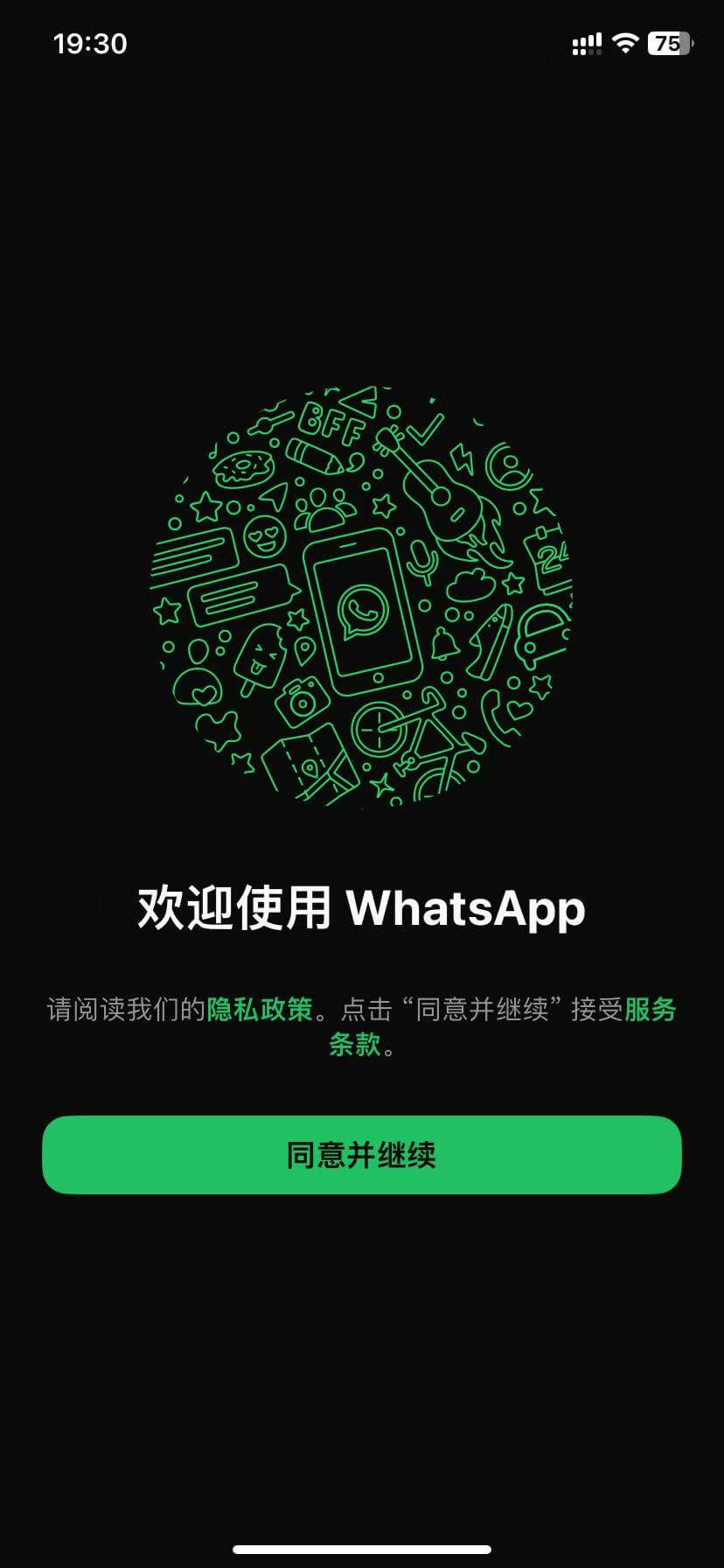
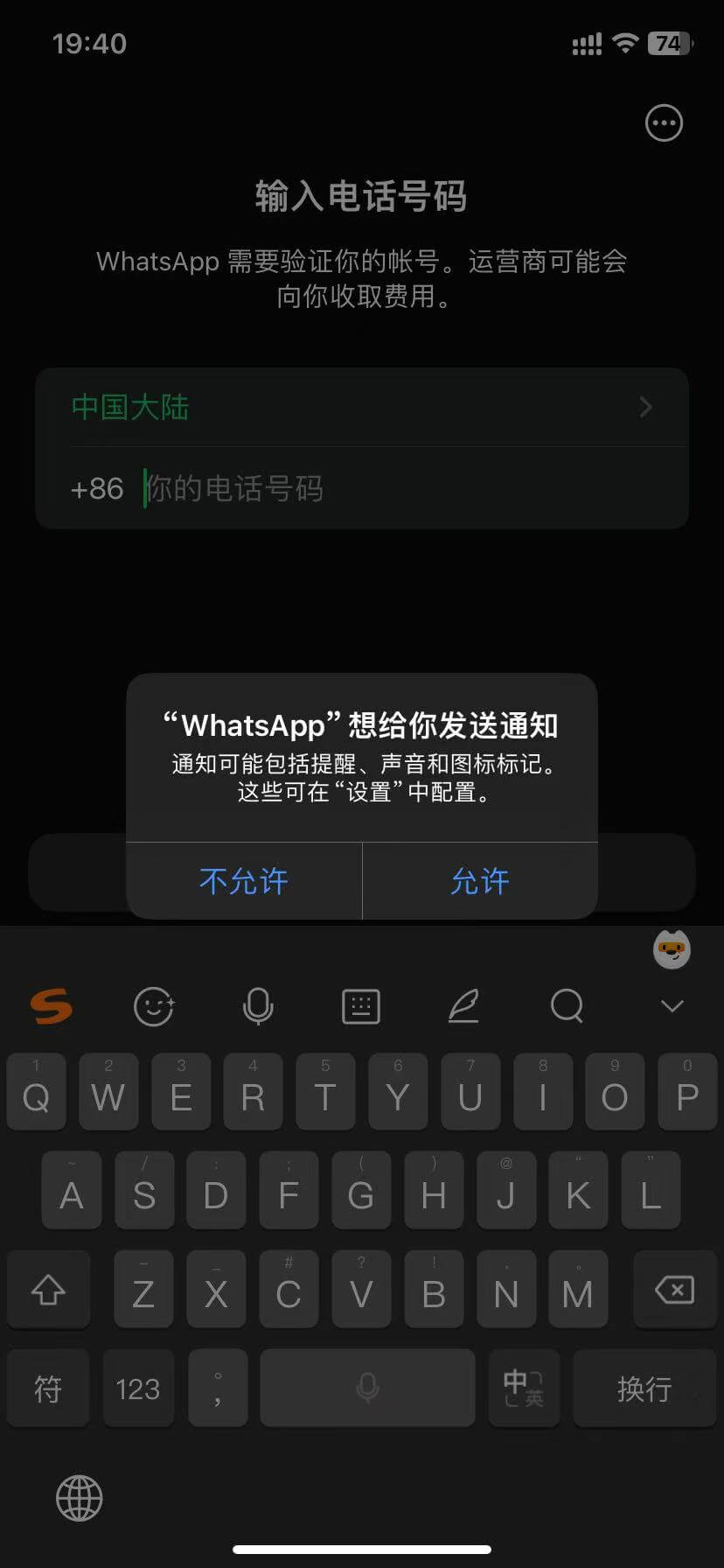
L'enregistrement d’un compte WhatsApp repose sur une condition préalable fondamentale : il doit obligatoirement être effectué via la version mobile de l’application, et nécessite l’utilisation d’un numéro de téléphone valide pour lancer le processus d’inscription. Une fois que l’utilisateur a installé l’application mobile WhatsApp, le premier écran qui s’affiche présente un bouton « Accepter et continuer ». En cliquant sur ce bouton, l’écran suivant vous demandera de saisir un numéro de téléphone (comme illustré dans les deux captures d’écran ci-dessus), puis d’en vérifier la validité par l’envoi d’un code de vérification. Cette étape permet non seulement de confirmer l’identité de l’utilisateur, mais aussi d’associer le compte WhatsApp à un numéro réel, garantissant ainsi la sécurité et l’unicité de la communication. Une fois le numéro vérifié avec succès, l’utilisateur peut passer à la configuration de son profil, notamment le nom d’utilisateur, la photo de profil et les paramètres de confidentialité, pour personnaliser son compte WhatsApp. Il est important de noter que WhatsApp ne prend pas en charge l’enregistrement via une adresse e-mail : le numéro de téléphone est l’unique méthode d’inscription. C’est également ce qui permet à WhatsApp de gérer efficacement et en toute sécurité plusieurs centaines de millions d’utilisateurs dans le monde. Disposer d’un numéro de téléphone valide est donc la première condition pour commencer à utiliser WhatsApp.
1、Première étape : autoriser WhatsApp à envoyer des notifications et lier votre numéro de téléphone
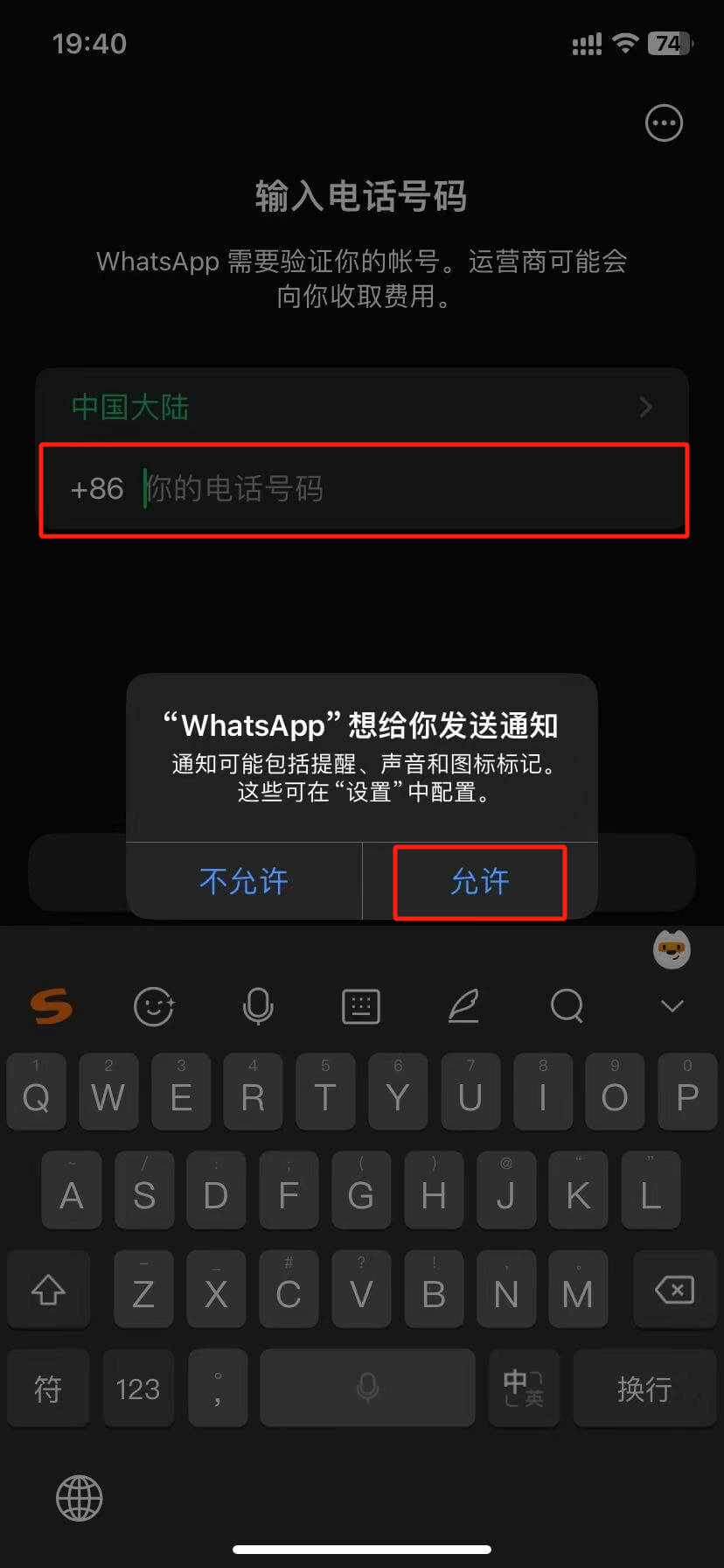
Comme indiqué dans le cadre rouge de l’image ci-dessus, une fenêtre contextuelle s’affichera pour demander si vous autorisez WhatsApp à envoyer des notifications à votre téléphone. Cliquez sur le bouton « Autoriser » pour permettre à WhatsApp d’envoyer des alertes. Vous pourrez ainsi recevoir en temps réel les notifications importantes, comme les nouveaux messages ou les mises à jour de groupes. Ensuite, dans le champ de saisie du numéro de téléphone, entrez votre numéro, qui sera alors associé à votre compte WhatsApp. Cette étape est cruciale : grâce à ce numéro, WhatsApp peut confirmer votre identité et vous fournir un service de messagerie instantanée basé sur votre numéro. Une fois cette opération terminée, vous passerez à l’étape suivante : la réception du code de vérification.
2、Deuxième étape : réception du code de vérification WhatsApp (solution pour les numéros chinois ne pouvant pas recevoir les codes)
La réception du code de vérification est une étape déterminante pour finaliser avec succès l’enregistrement du compte WhatsApp. Cependant, en raison des restrictions imposées par les opérateurs de télécommunications en Chine, les numéros chinois ne peuvent pas recevoir normalement les SMS de vérification envoyés par WhatsApp. Il est donc nécessaire d’adopter une méthode alternative pour obtenir ce code. Cette étape est essentielle : si elle est mal exécutée, vous risquez de ne jamais recevoir le code, rendant l’enregistrement impossible. Le blogueur propose ici deux étapes pour résoudre ce problème ; suivez-les pour recevoir correctement le code.
(1) Première étape pour recevoir le code WhatsApp : accéder à l’interface de changement de méthode de vérification
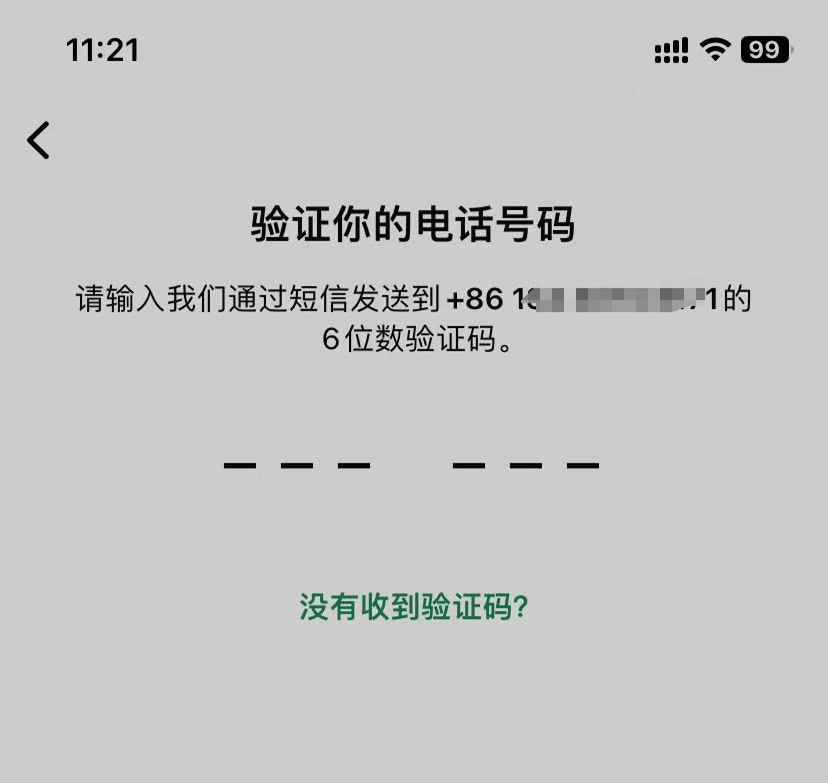
Comme illustré ci-dessus, il s’agit de l’écran où vous devez saisir le code WhatsApp. Inutile d’attendre, car avec un numéro en +86, vous ne recevrez pas le SMS. Vous devez donc changer la méthode d’envoi du code. Pour ce faire, cliquez sur le lien ancré « Vous n’avez pas reçu le code ? » indiqué dans l’image ci-dessus, pour accéder à l’interface suivante où vous pourrez choisir une autre méthode de vérification.
(2) Deuxième étape pour recevoir le code WhatsApp : choisir le mode de réception du code
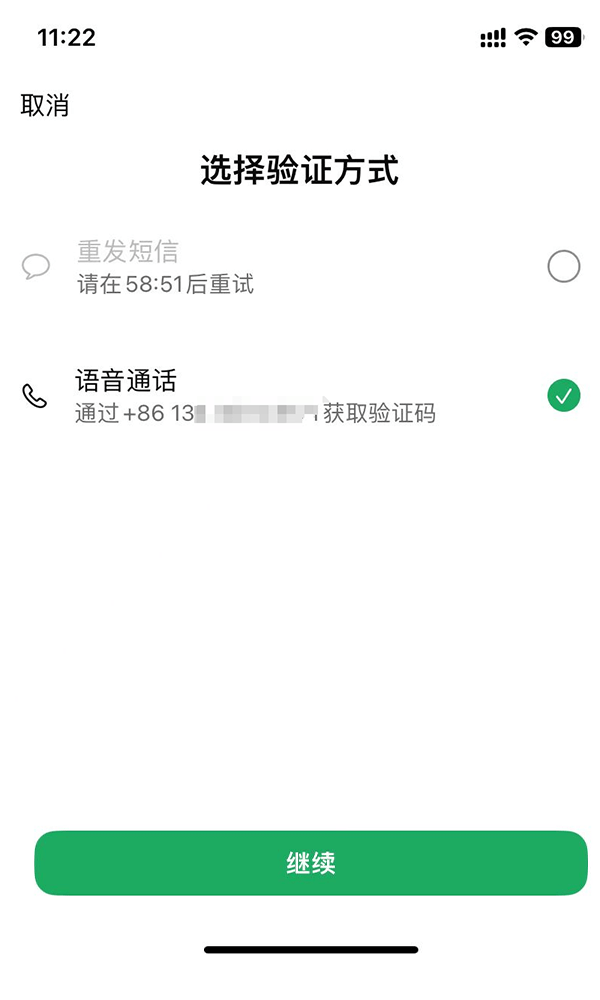
Comme indiqué dans l’image, WhatsApp propose deux méthodes pour recevoir le code. Par défaut, le code est envoyé par SMS, mais comme les numéros chinois ne peuvent pas recevoir ces messages, cette méthode ne fonctionne pas en Chine. Il faut donc choisir l’option « appel vocal ». Sur l’interface, sélectionnez cette option, puis cliquez sur « Continuer ». WhatsApp appellera alors le numéro indiqué et fournira le code par message vocal automatique. Lors de l’appel, soyez attentif aux instructions vocales : elles vous guideront dans les étapes à suivre et vous communiqueront un code à six chiffres. Veillez à bien l’écouter et à le noter, puis saisissez-le avec précision dans le champ prévu à cet effet dans l’application. Comme le message vocal peut être rapide, il est conseillé de préparer un papier et un stylo pour noter le code, et éviter ainsi toute erreur susceptible d’entraîner l’échec de la vérification. Si vous manquez l’appel ou ne notez pas le code à temps, vous pouvez patienter quelques instants et redemander un nouvel appel, jusqu’à ce que l’inscription soit réussie.
3、Troisième étape : configuration de la sauvegarde WhatsApp via iCloud
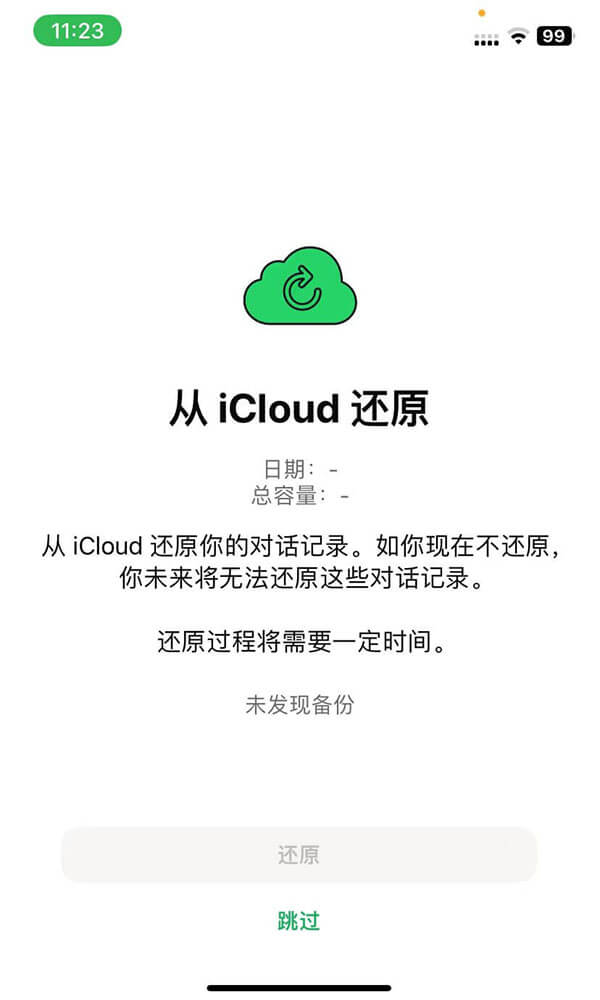
Lorsque vous vous connectez pour la première fois à votre compte WhatsApp sur un appareil, l’application détecte automatiquement si une sauvegarde est disponible sur iCloud et affiche une fenêtre vous invitant à « restaurer l’historique des discussions depuis iCloud ». Si vous avez déjà utilisé ce compte et effectué une sauvegarde, le système vous présentera le fichier de sauvegarde détecté. Il vous suffit alors de cliquer sur « Restaurer » pour que WhatsApp télécharge et restaure toutes vos conversations précédentes, y compris les messages texte, les images et les enregistrements vocaux. Si c’est votre première inscription avec ce numéro de téléphone, aucun fichier ne sera trouvé, et une notification « Aucune sauvegarde trouvée » s’affichera. Comme montré sur l’image, dans ce cas, cliquez simplement sur « Ignorer » pour passer cette étape et poursuivre la configuration initiale de votre compte WhatsApp.
4、Quatrième étape : édition des informations utilisateur de WhatsApp
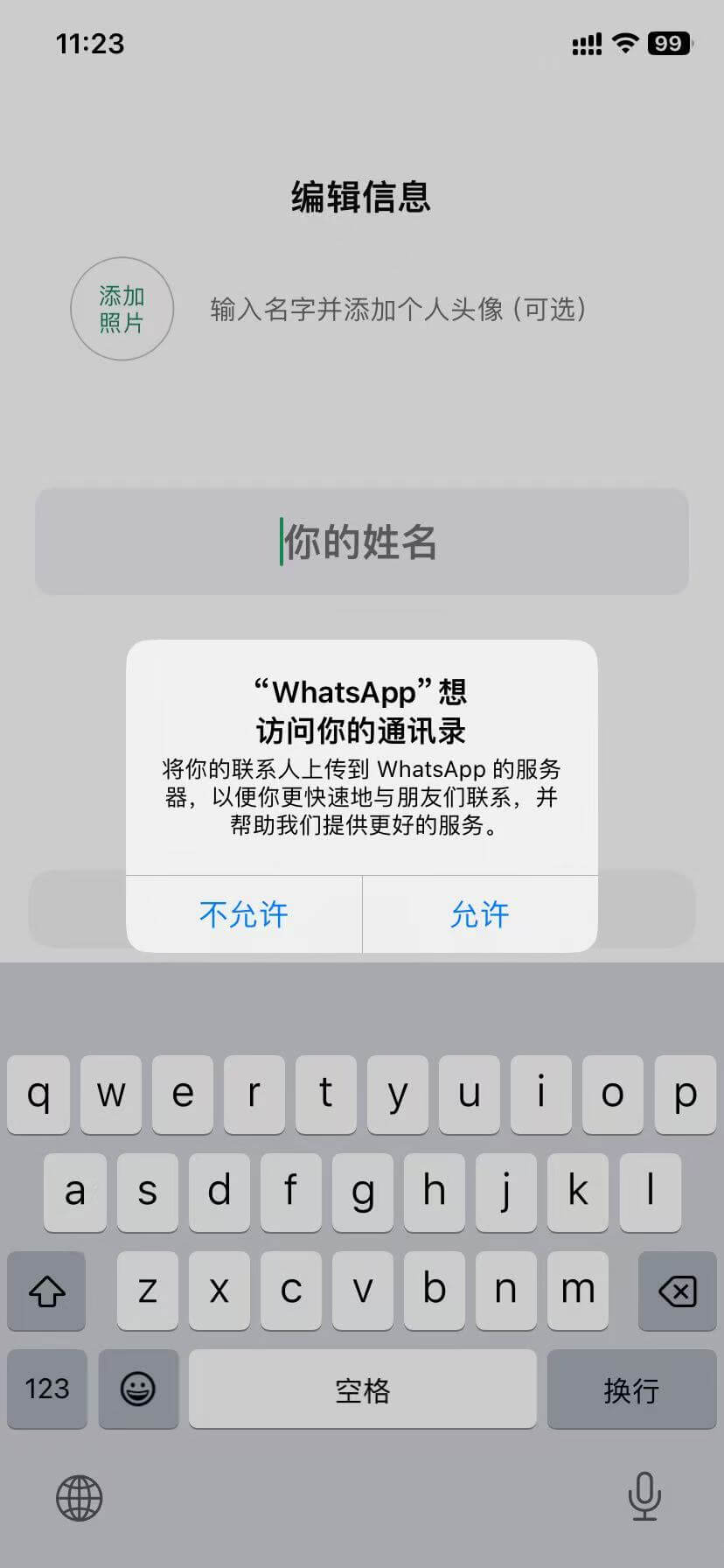
Comme montré sur l'image ci-dessus, nous sommes arrivés à l'interface d'édition des informations de l'utilisateur WhatsApp. À cette étape, vous pouvez cliquer sur le bouton "Ajouter une photo", qui vous permet de télécharger un fichier image en accédant à la galerie de votre téléphone pour personnaliser l'avatar de l'utilisateur WhatsApp. En même temps, dans le champ "Votre nom", vous pouvez entrer le nom d'utilisateur que vous souhaitez définir. Si, lors de cette étape, l'interface affiche également la fenêtre contextuelle "WhatsApp veut accéder à vos contacts", cliquez sur "Autoriser", et ainsi, lorsque vous vous connecterez à WhatsApp, vous pourrez voir parmi vos contacts téléphoniques, qui sont déjà inscrits et utilisent WhatsApp. Vous pourrez alors directement communiquer avec ces amis déjà inscrits sur WhatsApp via la fonction de messagerie. Une fois l'édition des informations terminée, cliquez sur le bouton "Terminer" pour continuer la configuration.
5、Cinquième étape : activer ou non l’actualisation en arrière-plan de WhatsApp
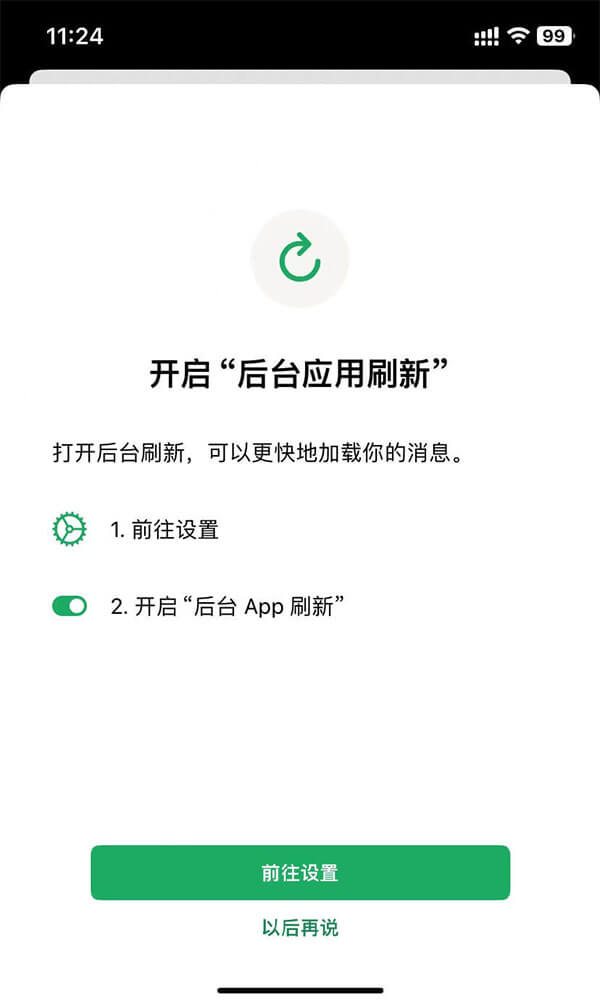
Lors de la première connexion à WhatsApp, comme montré sur l'image ci-dessus, un choix "Activer la mise à jour en arrière-plan" apparaîtra dans le processus de configuration initiale de l'application. Cette fonction permet à WhatsApp de fonctionner en arrière-plan et de maintenir la synchronisation des données même lorsque l'application n'est pas ouverte, afin de vous garantir de recevoir des messages et des notifications en temps réel. Cliquez sur le bouton "Aller dans les paramètres" comme montré sur l'image ci-dessus, et suivez les instructions du système pour l'activer. Une fois la mise à jour en arrière-plan activée, WhatsApp pourra automatiquement mettre à jour les conversations lorsque la connexion réseau est stable, même si vous n'ouvrez pas activement l'application, vous ne manquerez pas de nouveaux messages, appels vocaux ou notifications de groupes. Cela est crucial pour maintenir la continuité des communications instantanées, surtout lorsqu'une réponse rapide ou une communication importante est nécessaire. Si vous ne souhaitez pas activer cette fonction pour le moment, cliquez sur "Demander plus tard" pour continuer à configurer WhatsApp.
6、Sixième étape : finaliser l’inscription et les réglages initiaux pour accéder à l’interface principale de WhatsApp
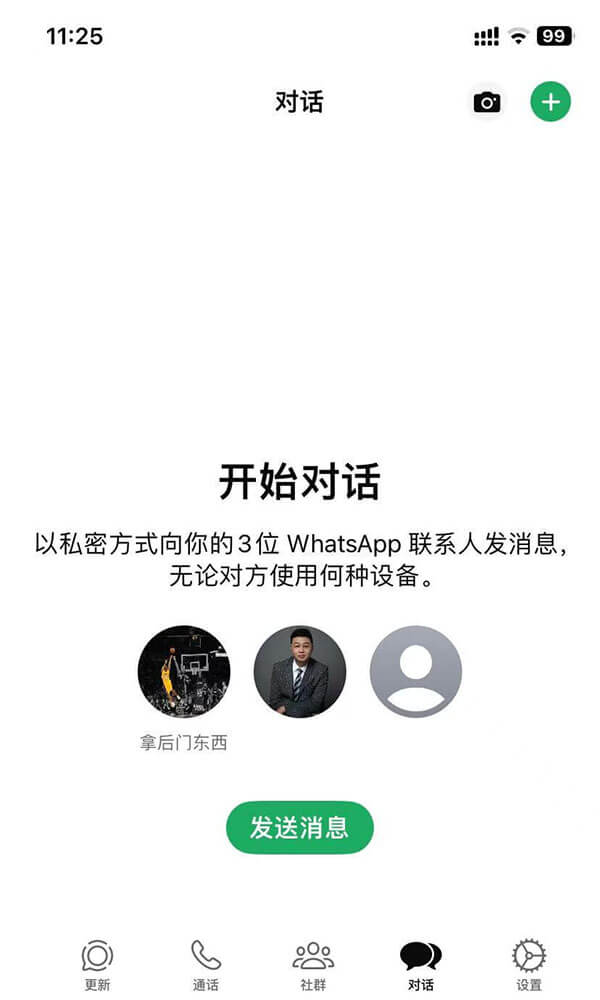
À ce stade, nous avons terminé l'enregistrement et la configuration initiale de WhatsApp, et nous avons réussi à accéder à l'interface principale de l'application. Comme montré sur l'image ci-dessus, dans la fenêtre de conversation de WhatsApp, vos contacts déjà enregistrés dans votre répertoire téléphonique et utilisant WhatsApp s'afficheront automatiquement. Vous pourrez directement cliquer sur le contact correspondant pour commencer à envoyer des messages, des appels vocaux ou à effectuer des appels vocaux/vidéo. À ce moment, les fonctionnalités de base de WhatsApp sont prêtes à être utilisées et vous pouvez immédiatement profiter de cet outil de messagerie instantanée largement utilisé dans le monde entier. Dans la suite de ce guide, nous approfondirons l'utilisation des différentes fonctionnalités de WhatsApp, la configuration des options personnalisées et la gestion des paramètres de confidentialité. De plus, nous aborderons la méthode de connexion à WhatsApp sur la version Web et sur ordinateur, afin de permettre une transition fluide entre différents appareils. Nous espérons qu'avec ce guide, nous pourrons offrir aux lecteurs débutants une aide complète et pratique pour commencer rapidement et exploiter pleinement les puissantes fonctionnalités de WhatsApp.
Deux、Utilisation des fonctionnalités de WhatsApp
Dans l'interface principale de l'application WhatsApp, en bas, nous pouvons voir quatre options de fonctionnalité que l'on peut alterner : "Conversations", "Mises à jour", "Communautés" et "Appels". Ces options composent la zone des fonctionnalités principales de WhatsApp, chaque module ayant son propre usage pour aider l'utilisateur à mieux gérer et utiliser cet outil de messagerie instantanée. Ci-dessous, le blogueur expliquera en détail, dans l'ordre, la méthode d'utilisation de ces quatre fonctionnalités courantes, pour vous aider à exploiter pleinement toutes les fonctionnalités de WhatsApp et améliorer la commodité et l'efficacité de vos échanges quotidiens.
1、Utilisation des discussions WhatsApp
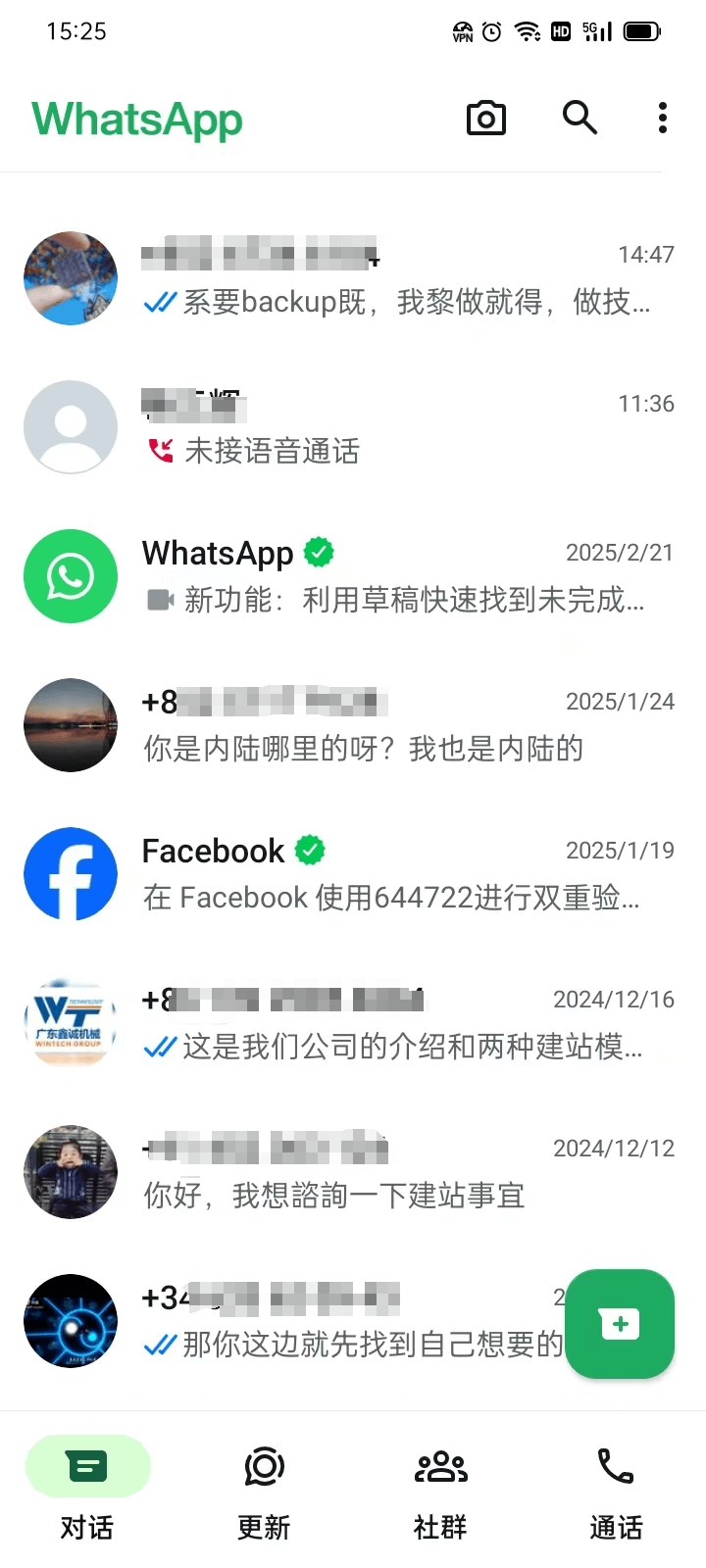
La fonction "Conversation" est le module central de communication de WhatsApp et l'une des fonctionnalités les plus utilisées. Ici, vous pouvez communiquer en temps réel avec vos amis, famille ou collègues, consulter tout l'historique des discussions et gérer le contenu des conversations. Lorsque vous cliquez sur l'interface "Conversation", toutes les conversations passées sont classées par ordre chronologique, vous permettant ainsi de consulter les messages les plus récents. Afin d'améliorer la commodité des discussions, WhatsApp offre une fonctionnalité de barre de recherche en haut. Vous pouvez rapidement trouver une conversation ou un message spécifique en entrant le nom d'un contact, un mot-clé ou une phrase particulière. Si vous avez un grand nombre de messages, cette fonctionnalité améliorera considérablement votre efficacité de recherche. En outre, WhatsApp prend en charge la fonctionnalité "Épingler une conversation", permettant aux utilisateurs de fixer des discussions importantes en haut de la liste des conversations, afin de s'assurer que les contacts ou groupes clés ne soient pas noyés par les nouveaux messages, et vous permettre d'accéder facilement à la fenêtre de discussion.
Lorsqu'un nouveau message est reçu, WhatsApp affiche un point rouge sur l'onglet "Conversation" pour vous informer du nombre de messages non lus. Après avoir accédé à la liste des conversations, les fenêtres de discussion non lues seront affichées en gras ou avec un marqueur spécial pour vous aider à localiser rapidement les conversations nécessitant une réponse. Si l'autre personne est en train de taper un message, un indicateur "L'autre personne tape..." apparaîtra dans la fenêtre de chat, rendant la communication plus immédiate et fluide. En plus des chats texte, la fonction de conversation de WhatsApp prend en charge l'envoi de différents types de messages, y compris des messages vocaux, des images, des vidéos, des fichiers, ainsi que des emojis, rendant ainsi la communication plus riche. Les utilisateurs peuvent également utiliser la fonctionnalité des autocollants de WhatsApp pour rendre les discussions plus vivantes et amusantes.
2、Utilisation des statuts (mises à jour) WhatsApp
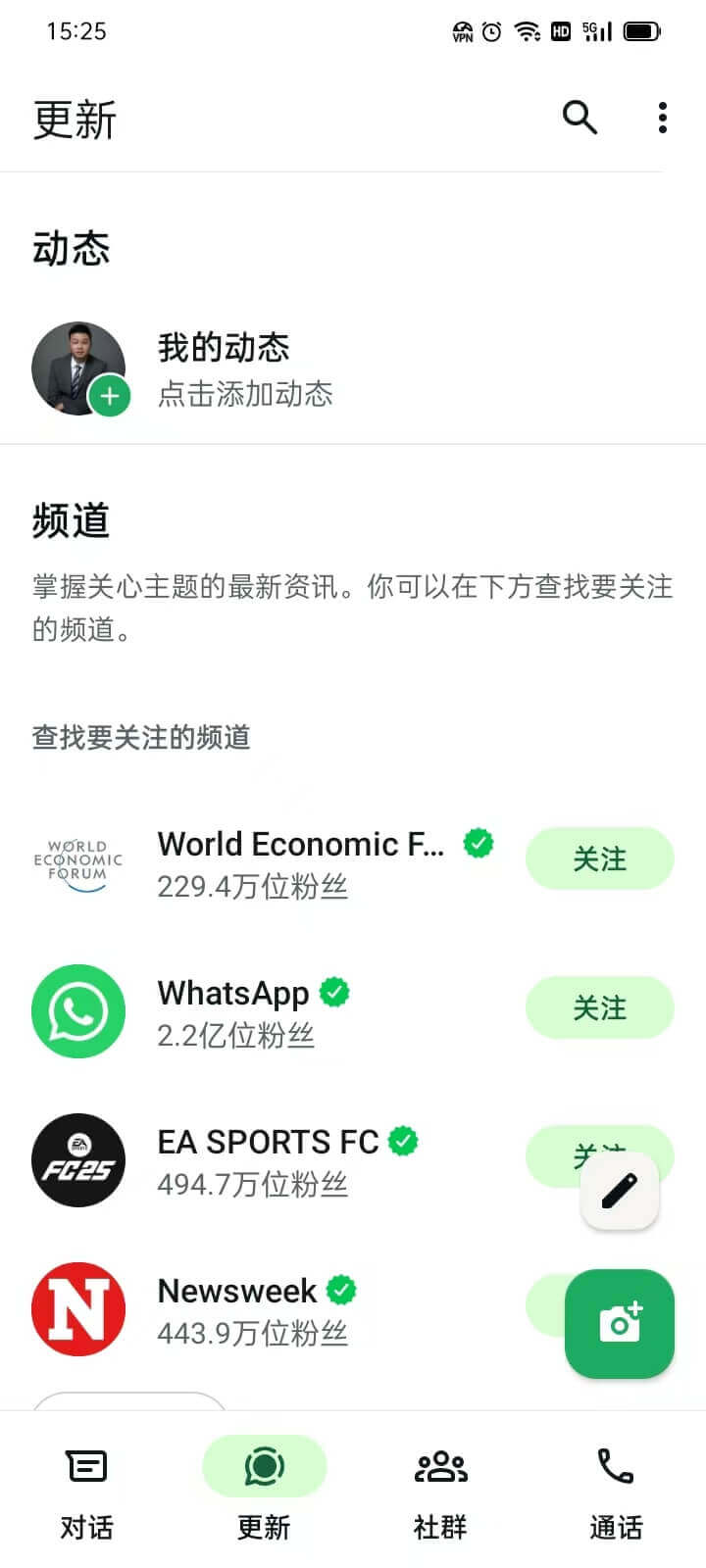
La fonction "Mises à jour" de WhatsApp est une fonctionnalité d'interaction sociale, similaire à la fonction "Story" ou "Mises à jour temporaires" des plateformes de médias sociaux. Dans cette interface, vous pouvez voir les dernières mises à jour de statut de vos amis, y compris du texte, des photos, des vidéos ou des animations GIF. Chaque mise à jour de statut disparaît automatiquement après 24 heures, garantissant la fraîcheur de l'information tout en réduisant l'accumulation de contenu historique. Une fois dans l'interface "Mises à jour", toutes les mises à jour de statut de vos amis sont classées par ordre chronologique, les mises à jour les plus récentes étant affichées en haut. Vous pouvez cliquer sur l'avatar ou la carte de statut d'un ami pour voir le contenu qu'il a publié, et envoyer une réponse rapide pendant la visualisation pour interagir. Si vous souhaitez suivre de près les mises à jour de certains amis, vous pouvez choisir "Couper le son" ou "Afficher en priorité" afin de mieux gérer votre flux de mises à jour. De plus, WhatsApp marque les statuts non vus, vous assurant ainsi de ne manquer aucune mise à jour de vos amis.
En plus de consulter les mises à jour des amis, vous pouvez également publier vos propres mises à jour dans l'interface "Mises à jour" et partager des moments de votre vie. Cliquez sur "Mon statut", puis vous pouvez choisir de prendre une photo ou une vidéo, ou d'importer du contenu déjà présent dans votre galerie, ajouter du texte, des emojis, des dessins ou des autocollants pour rendre votre statut plus vivant et personnalisé. Si vous souhaitez que seuls certains amis puissent voir vos mises à jour de statut, vous pouvez ajuster la portée de la visibilité dans les paramètres de confidentialité, en vous assurant que le contenu est partagé uniquement avec les personnes que vous souhaitez. La fonction de mises à jour de statut de WhatsApp n'est pas seulement destinée aux utilisateurs particuliers, elle est également utilisée à des fins commerciales. Pour les utilisateurs de WhatsApp Business, cette fonctionnalité peut être utilisée pour publier des informations sur les produits, des promotions ou des actualités de la marque, interagir avec les clients et renforcer l'impact de la marque. Les entreprises peuvent utiliser cette fonction de mise à jour pour transmettre rapidement des informations importantes telles que les nouveaux produits ou les promotions, attirant ainsi l'attention des clients.
3、Utilisation des communautés WhatsApp
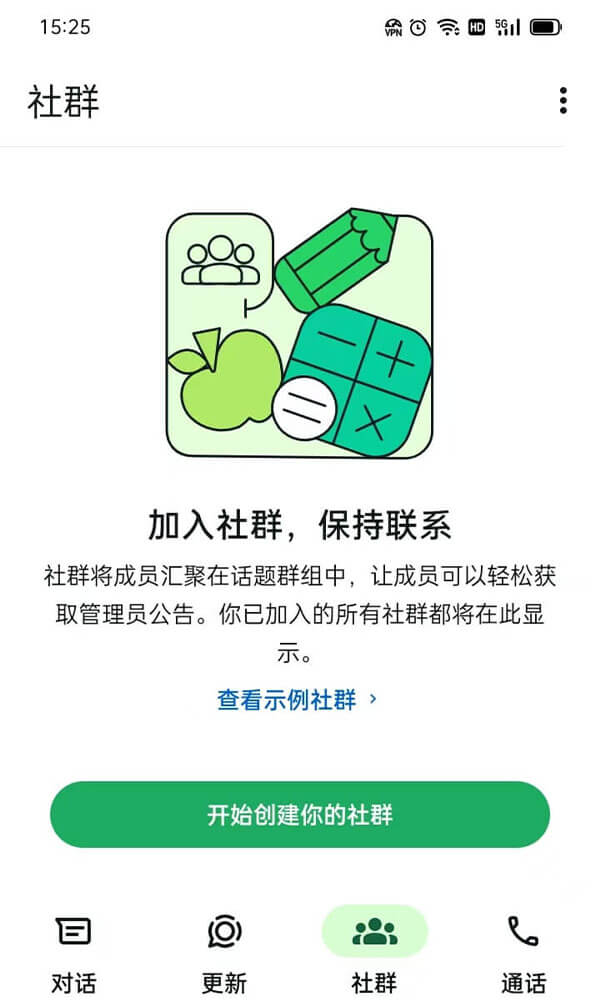
La fonction "Communauté" de WhatsApp se trouve dans le troisième onglet de l'interface de l'application, et c'est une interface centralisée pour gérer les discussions de groupe, permettant aux utilisateurs de créer, gérer et participer efficacement à plusieurs groupes. Par rapport à un groupe traditionnel unique, la fonctionnalité "Communauté" est plus organisée, adaptée à des scènes telles que la collaboration en équipe, les discussions familiales, les groupes d'intérêt ou la communication interne en entreprise. Une fois dans l'interface "Communauté", vous pouvez voir toutes les communautés auxquelles vous êtes inscrit et échanger librement au sein de celles-ci. Les utilisateurs peuvent créer de nouvelles communautés et y ajouter plusieurs groupes liés, rendant la communication plus systématique. Par exemple, une entreprise peut créer une "Communauté d'entreprise", qui inclut des groupes tels que "Gestion administrative", "Marketing", "R&D", facilitant ainsi la communication entre les différents départements tout en maintenant une connexion étroite entre l'ensemble de la communauté. Les administrateurs de communauté peuvent envoyer des annonces à tous les membres, gérer les droits des membres pour garantir une transmission efficace des informations et un bon fonctionnement de la communauté.
Pour les utilisateurs personnels, la fonction "Communauté" est également très pratique. Par exemple, une famille peut créer une communauté familiale et y créer des groupes tels que "Vie quotidienne", "Plans de voyage", "Arrangements de vacances", rendant la communication entre les proches plus organisée. Les passionnés d'intérêts peuvent également créer des communautés pour rassembler des amis partageant les mêmes idées et discuter de sujets spécifiques tels que le fitness, la photographie, la programmation, les animaux domestiques, etc., rendant ainsi les échanges d'informations plus efficaces. De plus, la fonction "Communauté" de WhatsApp propose des paramètres de protection de la vie privée. Les administrateurs peuvent choisir un mode public ou privé, décider qui peut rejoindre la communauté et gérer les droits de publication des membres pour éviter les spams ou les contenus non pertinents. WhatsApp offre également une technologie de cryptage de bout en bout, garantissant que le contenu des discussions au sein des communautés reste privé et sécurisé, et ne sera pas accessible à des tiers.
4、Utilisation des appels WhatsApp
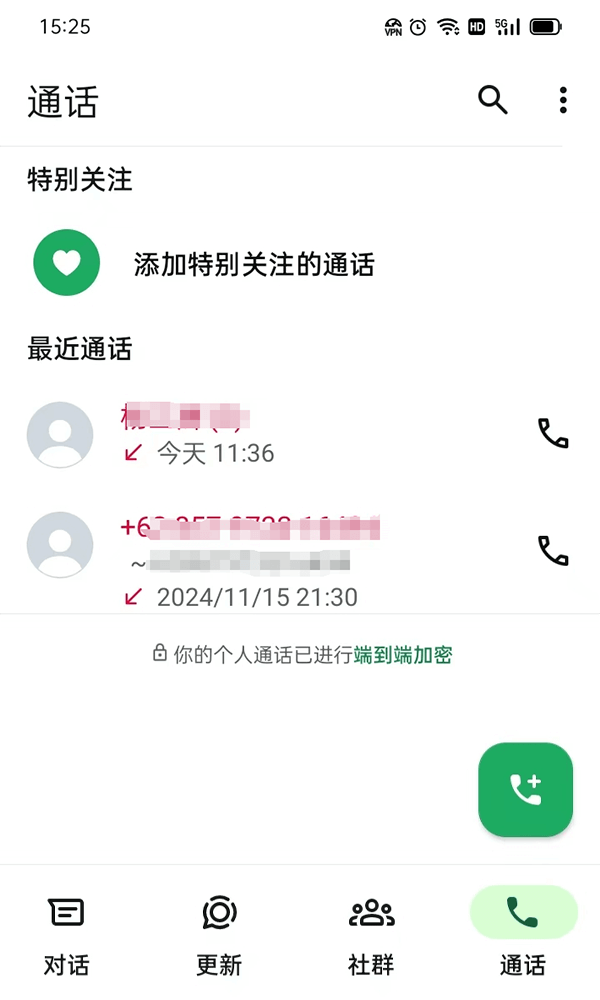
La fonction « Appels » de WhatsApp offre aux utilisateurs une interface centralisée pour gérer les appels vocaux et vidéo, rendant la communication avec des amis, de la famille ou des clients plus pratique. En accédant à l'interface « Appels », les utilisateurs peuvent facilement consulter tous les appels manqués, les historiques d'appels et les appels vocaux ou vidéo passés avec leurs contacts. Que ce soit pour répondre à un appel manqué ou pour consulter un historique d'appel, cette fonctionnalité aide les utilisateurs à retracer chaque appel afin de ne manquer aucune communication importante. Grâce à la fonction « Appels », les utilisateurs peuvent non seulement consulter l'historique des appels, mais aussi passer un appel ou initier un appel vidéo directement. Contrairement aux services téléphoniques traditionnels, les appels vocaux et vidéo de WhatsApp utilisent internet pour la transmission, ce qui permet aux utilisateurs de communiquer en haute définition à tout moment et en tout lieu, à condition que les appareils des deux parties soient connectés à internet. Cette flexibilité fait de WhatsApp un outil idéal pour rester en contact à l'échelle mondiale, notamment lors de communications à distance, où la fonction d'appel vidéo renforce l'interactivité et la proximité de la communication.
Les appels vocaux et vidéo de WhatsApp sont très stables, grâce à sa technologie de compression des données efficace et à son réseau de qualité. Même dans des environnements réseau moins performants, les appels vocaux restent clairs, et les appels vidéo s'adaptent aux différentes conditions réseau, ajustant automatiquement la qualité de l'image pour garantir une communication fluide. De plus, WhatsApp prend en charge les appels vocaux et vidéo de groupe, permettant aux utilisateurs de discuter en ligne avec plusieurs amis ou collègues simultanément, ce qui est idéal pour des réunions d'équipe, des réunions familiales ou des activités sociales. En matière de confidentialité et de sécurité, les appels vocaux et vidéo de WhatsApp utilisent également la technologie de cryptage de bout en bout, ce qui signifie que seuls les participants à l'appel peuvent voir et entendre le contenu de la conversation, empêchant ainsi toute écoute ou interférence de tiers. Cette mesure garantit la confidentialité des appels et la sécurité des informations, offrant aux utilisateurs une tranquillité d'esprit lors de leur utilisation.
Trois、Paramètres de WhatsApp
1、Accès aux paramètres de WhatsApp
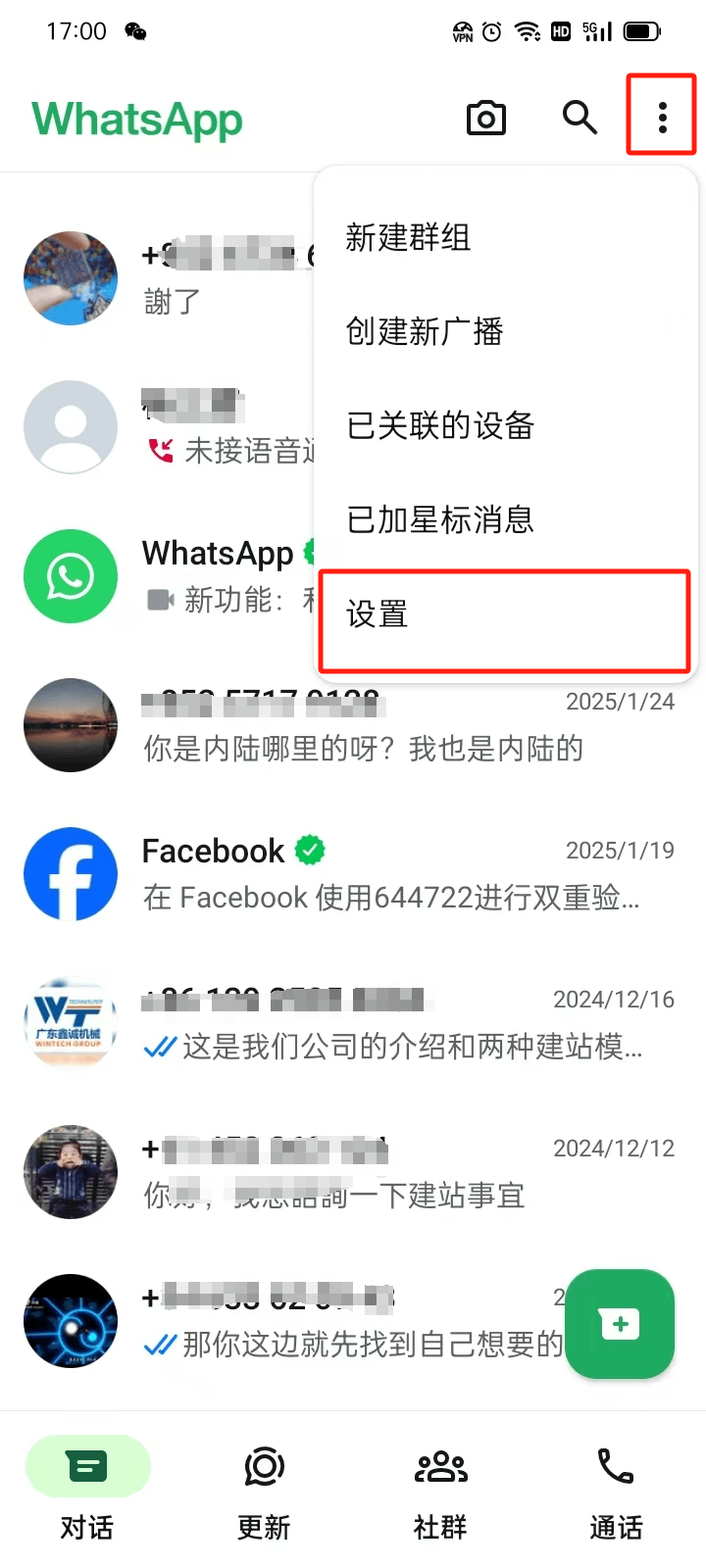
Comme illustré ci-dessus, pour accéder à l'interface des paramètres des fonctionnalités de WhatsApp, vous devez d'abord cliquer sur l'icône du menu « trois points » dans le coin supérieur droit de l'écran de l'application. En cliquant dessus, un menu déroulant apparaît, et vous devez sélectionner « Paramètres » pour accéder à l'interface des paramètres de WhatsApp. L'interface des paramètres de WhatsApp offre une large gamme d'options de personnalisation (comme indiqué ci-dessous), permettant aux utilisateurs d'ajuster leur expérience d'utilisation de l'application en fonction de leurs besoins. Les sections suivantes détailleront les fonctionnalités spécifiques de chaque option, vous aidant ainsi à mieux maîtriser les configurations personnalisées de WhatsApp.
Exemple de liste des options des paramètres de l'interface de WhatsApp :
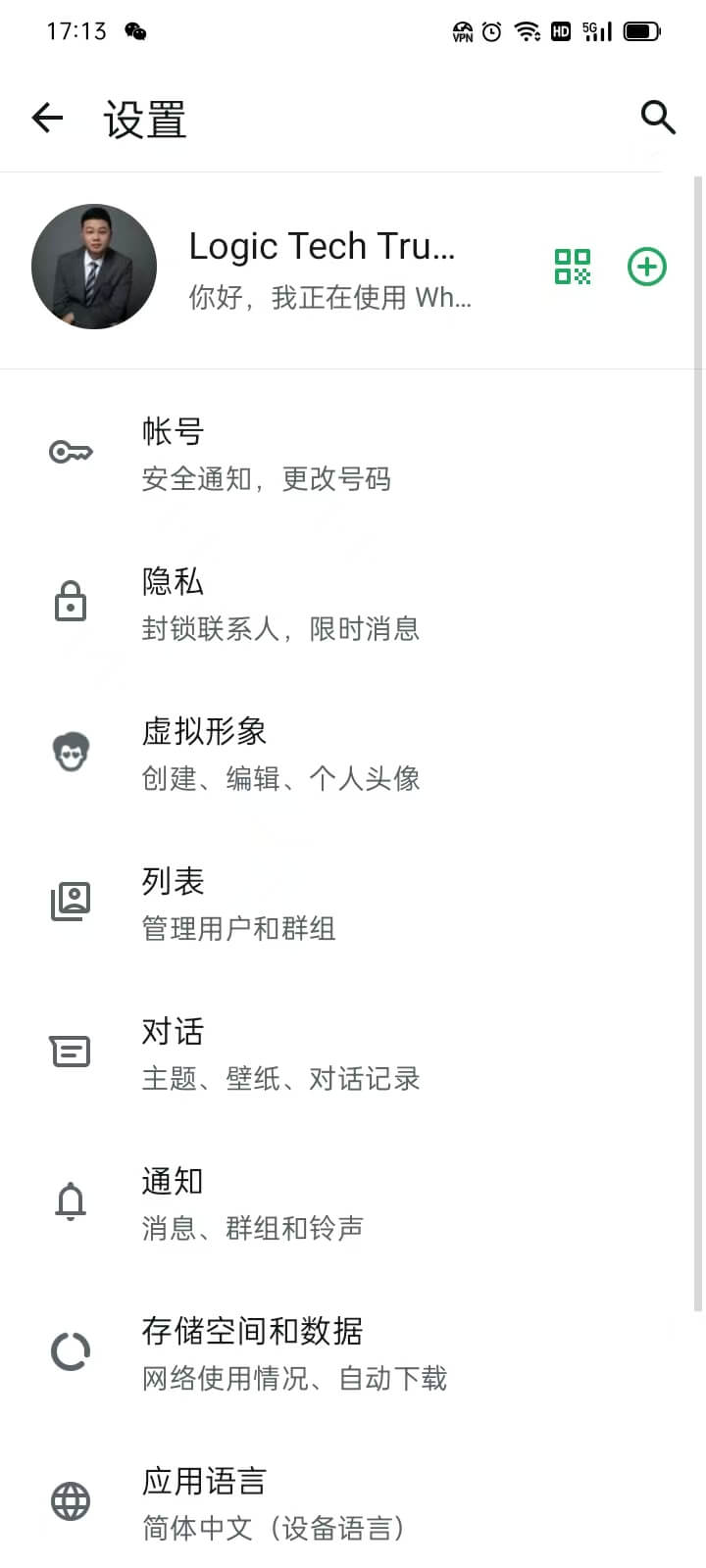
2、Paramètres du compte (notifications de sécurité, changement de numéro)
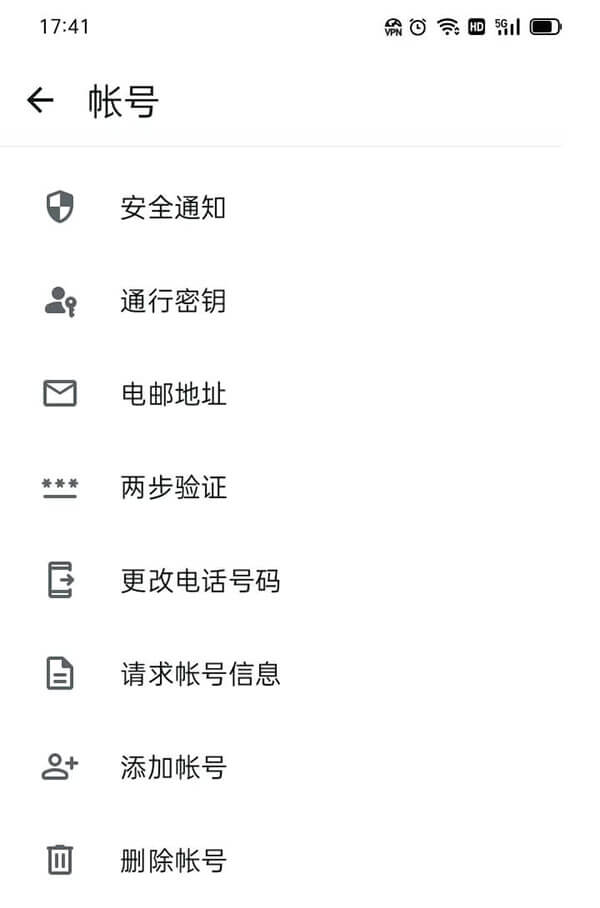
Comme indiqué dans la capture d'écran ci-dessus, dans la page « Compte » des paramètres de WhatsApp, les utilisateurs peuvent gérer et ajuster la sécurité, la confidentialité, les méthodes de connexion et d'autres aspects de leur compte. Ces options aident les utilisateurs à mieux gérer leur compte WhatsApp, à améliorer la sécurité et à personnaliser davantage leur expérience. Voici un aperçu des fonctionnalités des différentes options :
- Notifications de sécurité : Lorsque vos contacts changent d'appareil ou activent une nouvelle clé de sécurité, WhatsApp envoie des notifications de sécurité pour garantir que vos conversations sont protégées par un cryptage sécurisé.
- Clé de sécurité : Cette option permet aux utilisateurs de définir une clé de sécurité pour leur compte, augmentant ainsi la sécurité lors de la connexion et empêchant les accès non autorisés.
- Adresse e-mail : En liant une adresse e-mail à votre compte, vous pouvez utiliser cette adresse pour récupérer votre compte, recevoir des notifications de sécurité, etc., améliorant ainsi la sécurité et la récupération du compte.
- Vérification en deux étapes : Lorsque vous activez la vérification en deux étapes, vous devrez entrer un code PIN supplémentaire à chaque connexion à WhatsApp, renforçant ainsi la protection de votre compte contre les accès non autorisés.
- Changement de numéro : Si vous changez de numéro de téléphone, vous pouvez utiliser cette option pour mettre à jour votre ancien numéro et conserver vos historiques de chat, groupes et autres données.
- Demander des informations sur le compte : Les utilisateurs peuvent utiliser cette fonction pour demander à WhatsApp des informations relatives à leur compte, telles que les données d'inscription et les paramètres de confidentialité, conformément aux exigences de transparence des données.
- Ajouter un compte : Cette fonctionnalité permet éventuellement aux utilisateurs d'ajouter plusieurs comptes WhatsApp sur le même appareil, facilitant ainsi la gestion des comptes personnel et professionnel.
- Supprimer un compte : Si un utilisateur n'a plus besoin d'utiliser WhatsApp, il peut utiliser cette option pour supprimer définitivement son compte, y compris tous les historiques de chat, les données de groupe et les informations de contact.
3、Paramètres de confidentialité (bloquer des contacts, messages temporaires)
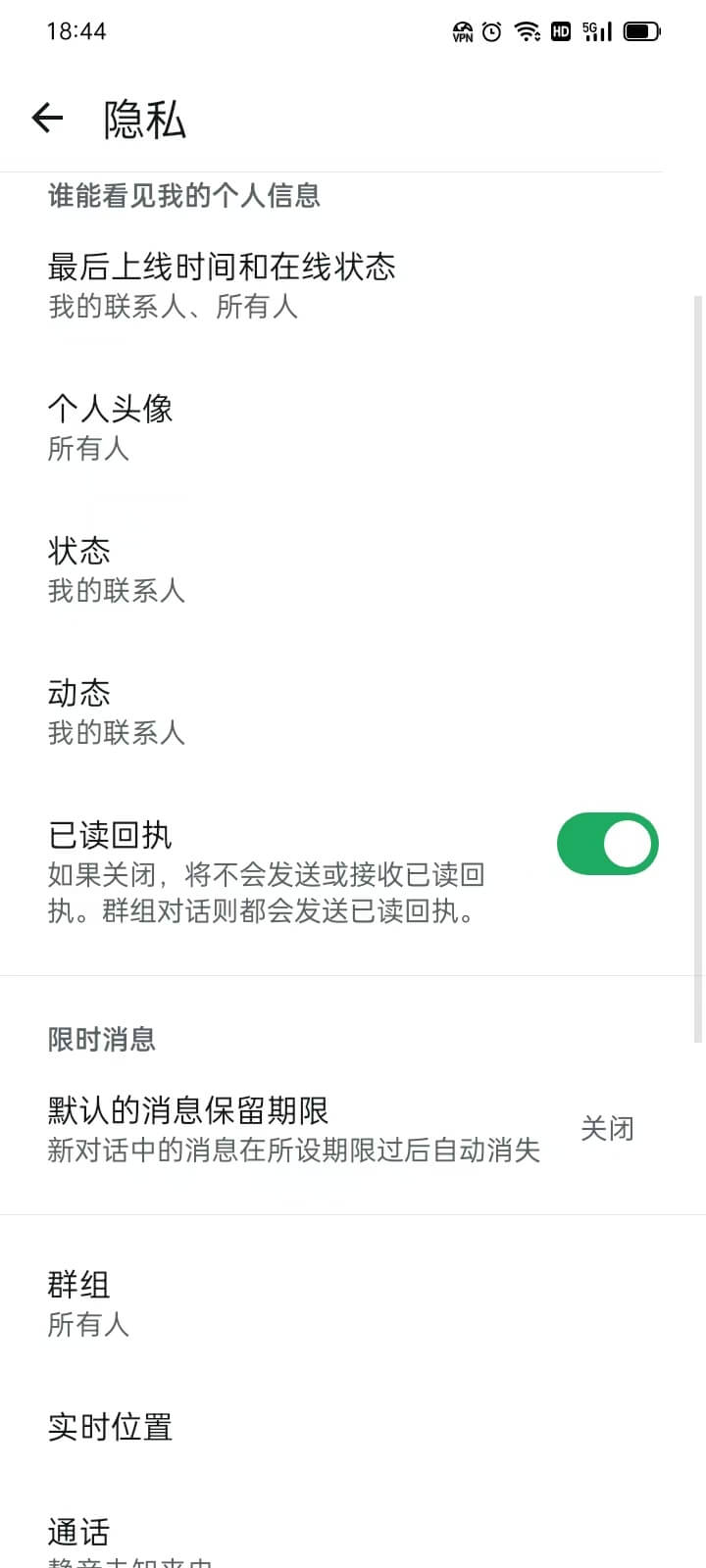
WhatsApp propose plusieurs paramètres de confidentialité pour aider les utilisateurs à contrôler la visibilité de leurs informations personnelles et la manière dont ils interagissent avec les autres. Voici une présentation des différentes options de confidentialité :
- Photo de profil : Vous pouvez choisir qui peut voir votre photo de profil (tout le monde, contacts, contacts spécifiques ou vous-même uniquement).
- Statut : Contrôlez qui peut voir vos mises à jour de statut. Vous pouvez choisir de les rendre visibles à tous vos contacts, à certains contacts ou uniquement à des contacts spécifiques.
- Historique : Gérez la visibilité de votre historique, et déterminez quels contacts peuvent voir vos mises à jour de statut.
- Accusés de réception de lecture : Lorsque cette option est activée, la personne peut voir si vous avez lu son message. Lorsque cette option est désactivée, vous ne pouvez pas non plus voir si les autres ont lu vos messages (sauf dans les groupes).
- Messages temporaires : Lorsque cette option est activée, les messages seront automatiquement supprimés après un délai défini (par exemple, 24 heures, 7 jours ou 90 jours).
- Groupes : Déterminez qui peut vous inviter à rejoindre un groupe de discussion. Vous pouvez choisir que ce soit tout le monde, vos contacts ou des contacts spécifiques.
- Position en temps réel : Contrôlez si vous souhaitez partager votre position en temps réel avec d'autres personnes et vous pouvez arrêter de partager à tout moment.
- Appels : Gérez qui peut vous appeler sur WhatsApp, que ce soit pour des appels vocaux ou vidéo, afin d'éviter les appels indésirables de personnes inconnues ou de contacts spécifiques.
- Bloquer des contacts : Consultez et gérez les contacts que vous avez bloqués. Ceux-ci ne pourront pas vous envoyer de messages ni passer des appels.
- Verrouillage de l'application : Utilisez la fonctionnalité biométrique de votre appareil (comme l'empreinte digitale ou la reconnaissance faciale) pour ajouter une couche de sécurité supplémentaire à WhatsApp.
- Verrouillage des discussions : Permet aux utilisateurs d'ajouter une protection de confidentialité supplémentaire à certaines discussions. Il est nécessaire de valider son identité pour y accéder.
- Autoriser l'utilisation des effets caméra : Déterminez si WhatsApp peut utiliser des effets caméra lors d'un appel ou d'une photo.
- Avancé : Offre des options de confidentialité plus avancées, telles que la gestion de l'état de la connexion, les paramètres de proxy ou d'autres fonctionnalités de confidentialité spécifiques.
- Vérification des paramètres de confidentialité : Guide les utilisateurs étape par étape pour vérifier et optimiser leurs paramètres de confidentialité, garantissant la sécurité de leurs données personnelles.
4、Avatar (création, édition, photo de profil)
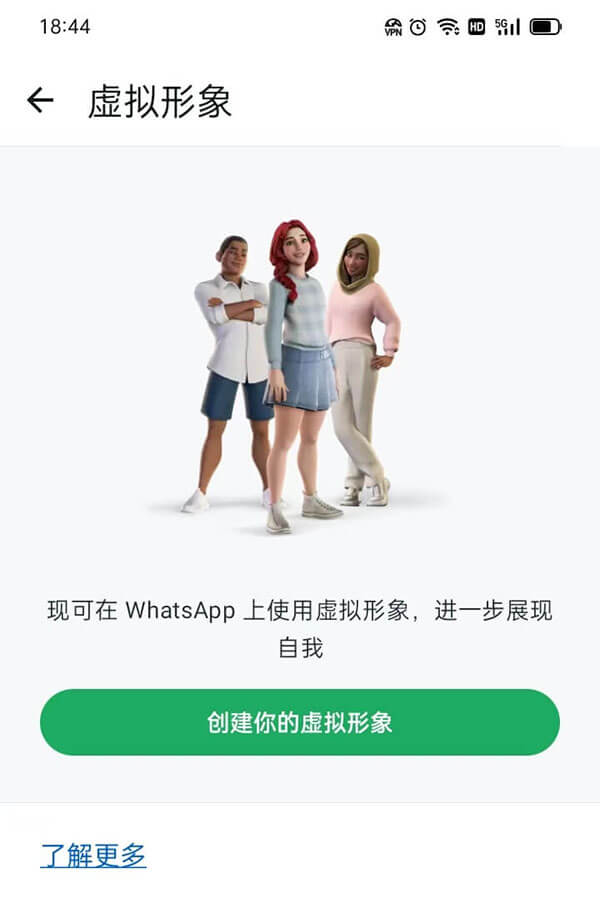
La fonction Avatar virtuel de WhatsApp permet aux utilisateurs de créer un avatar 3D personnalisé pour mieux s'exprimer. En cliquant sur le bouton « Créer votre avatar virtuel » comme montré ci-dessus, vous pouvez commencer la configuration de votre avatar virtuel. Pendant ce processus, l'utilisateur peut choisir la couleur de peau, la coiffure, la forme du visage et les détails des traits du visage, tels que les sourcils, les yeux, le nez et la bouche, afin de s'assurer que l'avatar correspond à ses caractéristiques personnelles. De plus, des accessoires tels que des lunettes, des chapeaux et des boucles d'oreilles peuvent être ajoutés pour améliorer l'effet personnalisé. Les options de vêtements couvrent différents styles, comme décontracté, formel et sportif, pour répondre aux besoins de diverses occasions. L'utilisateur peut également ajuster la silhouette pour que l'avatar soit plus fidèle à son apparence. Une fois la configuration terminée, WhatsApp générera automatiquement une série d'autocollants avec différentes expressions et postures, qui pourront être utilisés dans les discussions et les mises à jour de statut, rendant la communication plus vivante et amusante.
5、Paramètres des listes (gestion des utilisateurs et groupes)
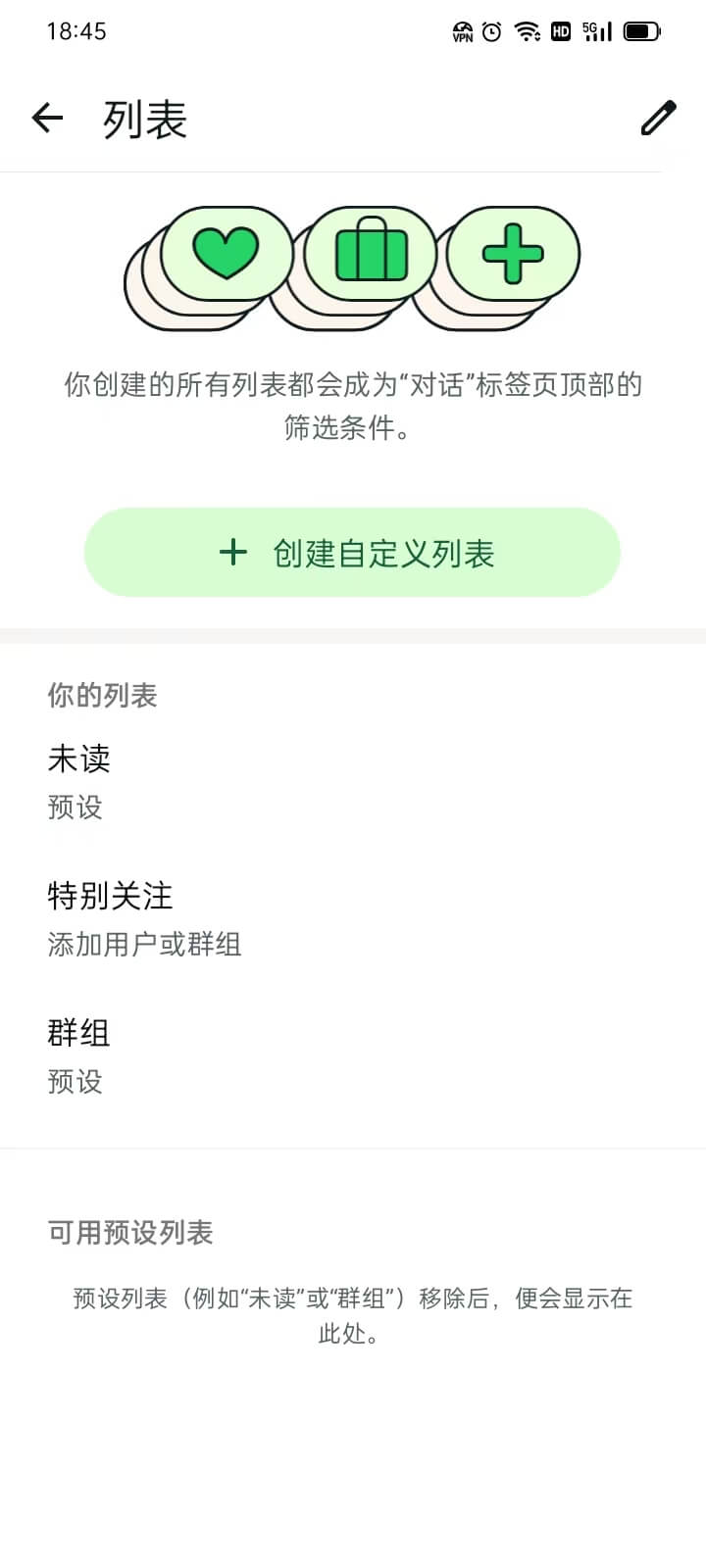
Dans les paramètres de la “liste” de WhatsApp, les utilisateurs peuvent gérer plus efficacement leurs contacts et groupes afin d'optimiser l'affichage et l'interaction avec les messages. L'option “Votre liste” permet d'afficher les listes de contacts créées ou utilisées par l'utilisateur, y compris les listes prédéfinies par défaut. Cette fonctionnalité inclut la catégorie “Non lus”, ce qui permet aux utilisateurs de visualiser rapidement les contacts ou groupes avec des messages non lus, afin d'éviter de manquer des informations importantes. De plus, les listes prédéfinies incluent les contacts classés automatiquement par WhatsApp, permettant de retrouver plus rapidement des interlocuteurs spécifiques.
“Mise en avant” permet aux utilisateurs de marquer certains contacts ou groupes comme prioritaires, afin de s'assurer que leurs messages ne soient pas ignorés. Les utilisateurs peuvent ajouter manuellement des contacts ou groupes à mettre en avant, afin de rendre plus visibles les messages de contacts importants dans un grand nombre de discussions, comme les membres de la famille, les amis proches ou des groupes de travail. Ainsi, dans la liste de discussions, leurs messages peuvent apparaître de manière plus visible, ou être prioritaires d'une certaine manière.
“Groupes” offre des fonctions de gestion pour tous les groupes auxquels l'utilisateur appartient, et peut inclure des catégories de groupes prédéfinies par WhatsApp. Par exemple, certains groupes peuvent être automatiquement classés dans “Groupes fréquents” ou “Dernières interactions” pour aider l'utilisateur à trouver rapidement les conversations pertinentes. Grâce à cette fonctionnalité, l'utilisateur peut accéder rapidement à un groupe, voir les informations des membres, ajuster les paramètres du groupe, ou quitter un groupe inutile.
6、Paramètres des discussions (thèmes, fonds d’écran, historique des discussions)
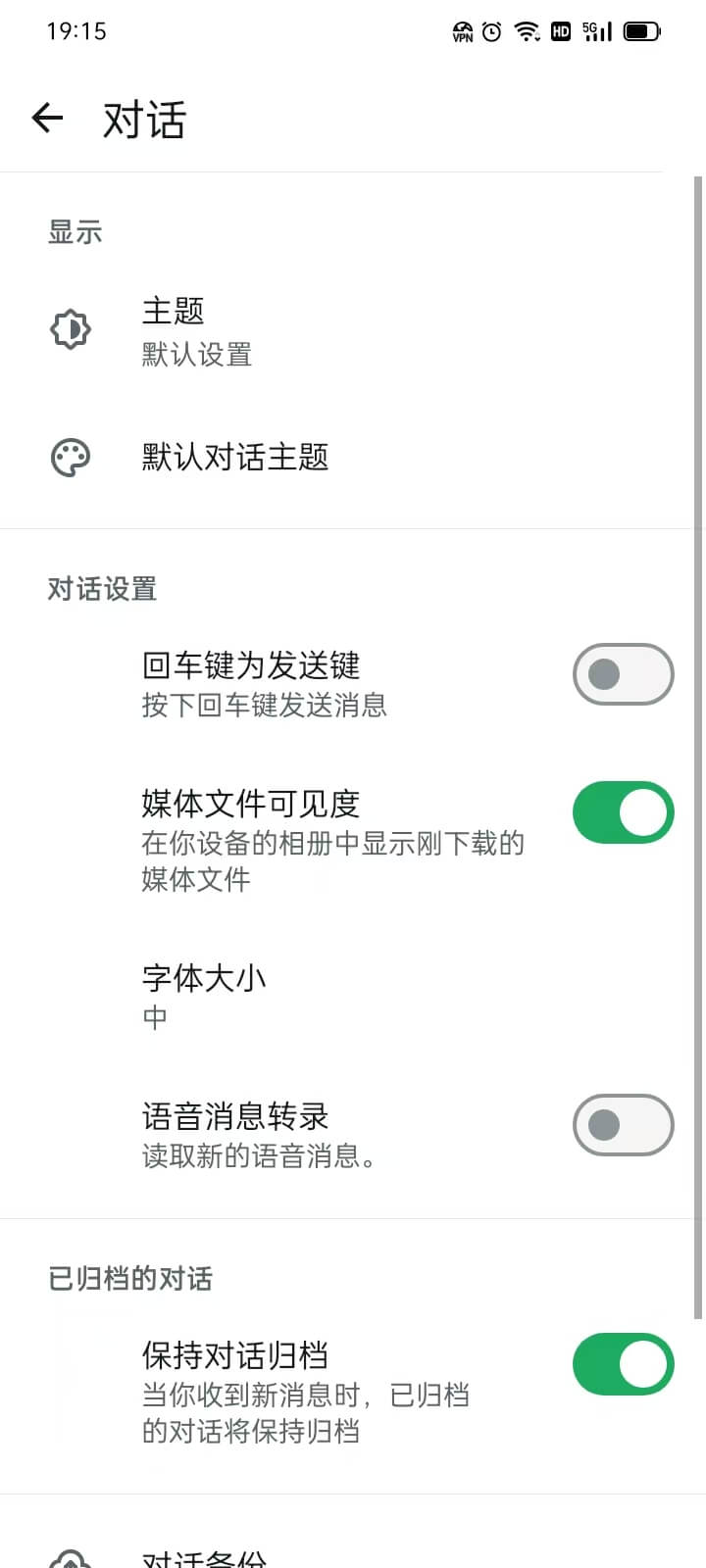
Dans les paramètres de la “conversation” de WhatsApp, les utilisateurs peuvent ajuster l'affichage des conversations, la manière d'interagir, la gestion des archives, ainsi que les options de sauvegarde et de transfert pour optimiser l'expérience utilisateur. Voici les détails des différentes options :
(1) Affichage
- Thème : Permet à l'utilisateur de personnaliser l'apparence générale de WhatsApp, y compris le mode sombre ou clair, afin que l'interface corresponde mieux à ses préférences personnelles.
- Thème par défaut des conversations : Le thème par défaut des conversations détermine l'arrière-plan et les couleurs par défaut de toutes les fenêtres de chat, l'utilisateur peut choisir le style par défaut fourni par le système ou une image de fond personnalisée pour améliorer l'expérience personnalisée.
(2) Paramètres des conversations
Les utilisateurs peuvent choisir l'option “La touche Entrée pour envoyer” pour décider s'ils veulent utiliser la touche Entrée pour envoyer directement un message, ce qui est très pratique pour ceux qui préfèrent un chat rapide. “Visibilité des fichiers multimédias” contrôle si les images et vidéos téléchargées par WhatsApp s'affichent dans la galerie ou l'album de l'appareil, garantissant ainsi la confidentialité ou réduisant l'occupation de l'espace de stockage. “Taille de la police” permet à l'utilisateur d'ajuster la taille du texte dans les conversations pour répondre à des besoins de lecture variés. “Transcription des messages vocaux” peut offrir la fonctionnalité de convertir automatiquement les messages vocaux en texte, permettant à l'utilisateur de consulter le contenu des messages même lorsqu'il n'est pas en mesure de lire le message vocal.
(3) Conversations archivées
“Conserver la conversation archivée” permet de décider si les conversations archivées seront automatiquement réintégrées dans la liste principale des discussions lorsqu'un nouveau message est reçu. Si cette option est activée, les conversations archivées resteront cachées, même si un nouveau message est reçu, elles ne réapparaîtront pas dans la liste principale.
(4) Sauvegarde des conversations
Cette fonctionnalité permet aux utilisateurs de sauvegarder leurs historiques de conversations et fichiers multimédias sur le cloud (comme Google Drive ou iCloud) pour éviter toute perte de données. L'utilisateur peut définir la fréquence des sauvegardes automatiques et choisir d'inclure ou non des fichiers volumineux comme les vidéos.
(5) Transfert des conversations
Cette option est utilisée pour transférer l'historique des conversations WhatsApp vers un nouvel appareil, généralement lors du changement de téléphone, pour s'assurer que l'historique des conversations ne soit pas perdu. Cette fonctionnalité peut être basée sur une transmission locale ou une récupération à partir d'une sauvegarde cloud.
(6) Historique des conversations
Dans cette section, l'utilisateur peut gérer et exporter l'historique des conversations, y compris la possibilité de supprimer toutes les conversations, de supprimer des conversations spécifiques ou d'exporter une conversation individuelle afin de conserver des informations importantes ou de les utiliser à d'autres fins.
7、Notifications (Messages, Groupes et Sonneries)
.jpg)
Comme montré sur l'image ci-dessus, dans les paramètres de notification de WhatsApp, les utilisateurs peuvent personnaliser les notifications de conversation, de groupe et d'appel afin de mieux gérer les alertes et les notifications d'appel. Voici les détails des différentes options :
(1) Son de notification de conversation
Cette option contrôle le son de notification lors de l'envoi et de la réception de messages dans la fenêtre de chat. Lorsqu'elle est activée, chaque envoi ou réception de message joue un son de notification par défaut pour fournir un retour immédiat.
(2) Rappels
Cette fonctionnalité permet de configurer des rappels pour des messages spécifiques, comme des notifications quotidiennes ou des rappels pour des messages importants du système, afin de s'assurer que les notifications essentielles ne soient pas manquées.
(3) Messages (Cette section est utilisée pour gérer les notifications de chats personnels)
- Son de notification : Permet à l'utilisateur de personnaliser la sonnerie des notifications de messages ou de choisir de désactiver le son des notifications afin de réduire les distractions.
- Vibration : L'utilisateur peut choisir d'activer ou de désactiver la vibration lors de la réception de messages.
- Couleur claire : Contrôle la couleur du témoin lumineux LED des notifications de message (disponible pour les appareils prenant en charge les voyants LED).
- Utiliser les notifications de haute priorité : Lorsqu'elle est activée, les notifications apparaîtront sous forme de fenêtres contextuelles en haut de l'écran, avec une visibilité plus élevée.
- Notifications d'humeur : Cette option pourrait être utilisée pour afficher des animations ou des emojis spécifiques lors de la réception d'un message, améliorant l'expérience interactive.
(4) Groupes (Cette section permet de gérer les paramètres de notification pour les discussions de groupe, similaire aux options de messages personnels, mais adaptées aux discussions de groupe)
(5) Appels (Cette section permet de gérer les paramètres de notification des appels vocaux ou vidéo sur WhatsApp)
- Sonnerie : L'utilisateur peut choisir une sonnerie d'appel afin d'entendre un son familier lors de la réception d'un appel WhatsApp.
- Vibration : L'utilisateur peut choisir d'activer ou de désactiver la vibration lors des appels entrants.
- Humeur : Cette option pourrait être utilisée pour afficher des effets dynamiques ou des animations lors de la réception d'un appel WhatsApp, améliorant ainsi l'expérience.
8、Stockage et données (utilisation réseau, téléchargement automatique)
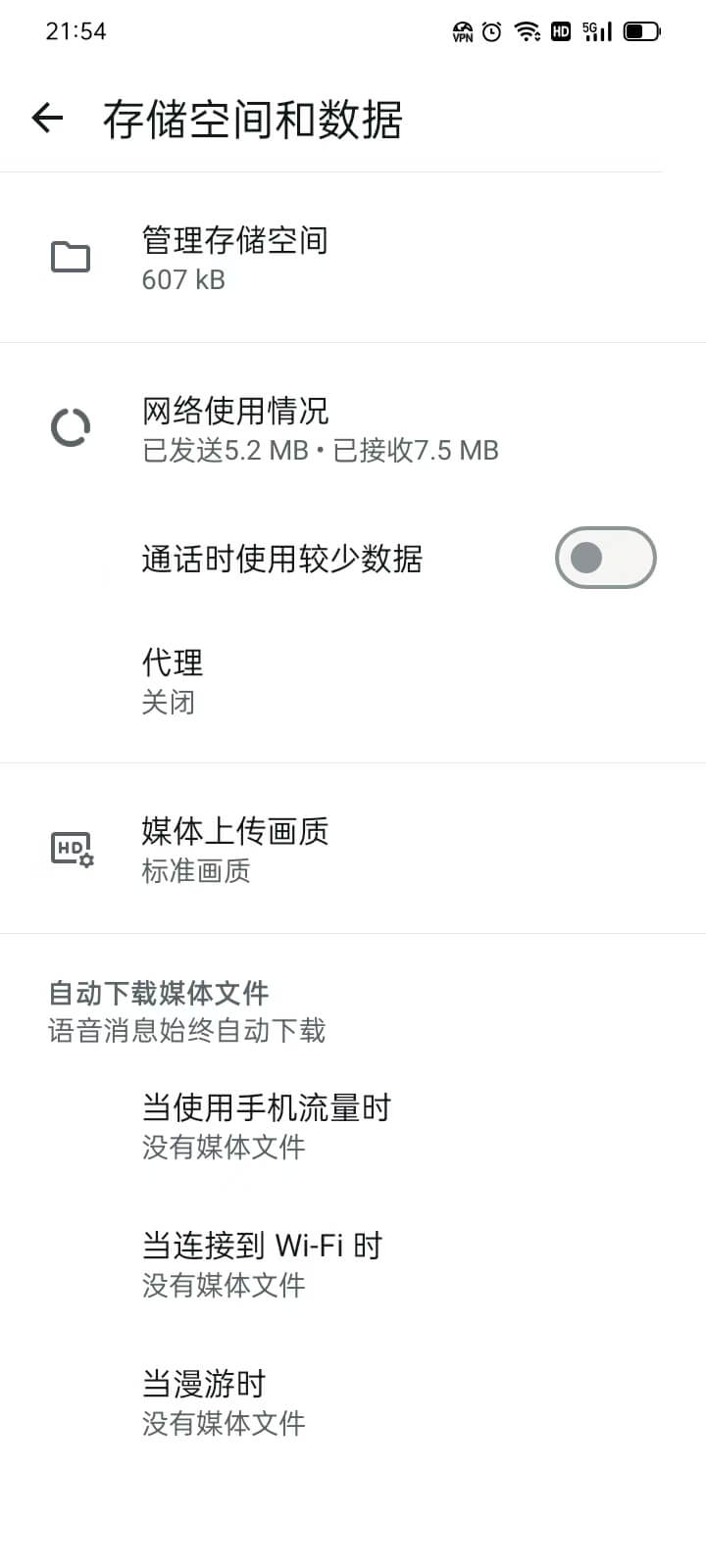
Comme indiqué dans la capture d'écran ci-dessus, dans les paramètres “Espace de stockage et données” de WhatsApp, les utilisateurs peuvent gérer l'utilisation des données, les paramètres de téléchargement automatique des fichiers multimédias, ainsi que les options d'optimisation de l'espace de stockage, afin de garantir un fonctionnement fluide de l'application et d'économiser de l'espace sur l'appareil. Voici les détails des différentes options :
(1) Gérer l'espace de stockage
Cette option aide l'utilisateur à consulter et à gérer le contenu stocké par WhatsApp, y compris les fichiers multimédias téléchargés et l'historique des conversations. L'utilisateur peut voir quelles conversations occupent le plus d'espace, supprimer les fichiers ou conversations inutiles afin de libérer de l'espace de stockage. Cette fonctionnalité permet aux utilisateurs de mieux gérer la mémoire de l'appareil et d'éviter que WhatsApp n'utilise trop d'espace.
(2) Utilisation du réseau (Cette section contrôle les paramètres de connexion réseau et d'utilisation des données de WhatsApp)
- Utiliser moins de données lors des appels : En activant cette option, WhatsApp optimisera l'utilisation des données lors des appels vocaux, réduisant ainsi la consommation de données. Cela est particulièrement utile pour les utilisateurs qui utilisent les données mobiles pour passer des appels.
- Proxy : Cette option permet à l'utilisateur de configurer un serveur proxy pour se connecter à WhatsApp. Cela peut être très utile dans certains environnements réseau, notamment lorsqu'il est nécessaire de contourner des restrictions réseau.
- Qualité d'upload des médias : L'utilisateur peut choisir la qualité des fichiers multimédias lors de l'envoi, garantissant ainsi un équilibre entre qualité et consommation de données, adapté aux utilisateurs souhaitant économiser de la bande passante.
(3) Téléchargement automatique des fichiers multimédias
Cette section contrôle quand les fichiers multimédias (comme les images, vidéos et audios) sont téléchargés automatiquement. L'utilisateur peut définir des règles de téléchargement différentes selon les conditions réseau (comme les données mobiles, le Wi-Fi ou l'itinérance).
- Lorsque vous utilisez les données mobiles : L'utilisateur peut choisir si les fichiers multimédias doivent être téléchargés automatiquement lorsqu'il utilise des données mobiles. Si cette option est désactivée, WhatsApp ne téléchargera des fichiers multimédias que lorsqu'il sera connecté à un réseau Wi-Fi.
- Lorsque connecté à un Wi-Fi : Cette option permet à l'utilisateur de choisir si les fichiers multimédias doivent être téléchargés automatiquement lorsqu'il est connecté à un réseau Wi-Fi, ce qui est généralement utile pour ceux qui souhaitent télécharger des images et vidéos sans utiliser de données mobiles.
- Lorsque en itinérance : Pour éviter des frais élevés liés à l'itinérance, l'utilisateur peut configurer WhatsApp pour ne pas télécharger automatiquement les fichiers multimédias lorsqu'il est en itinérance. Si cette option est désactivée, les fichiers ne seront téléchargés que lorsqu'une connexion à un réseau local sera disponible.
9、Langue de l'application
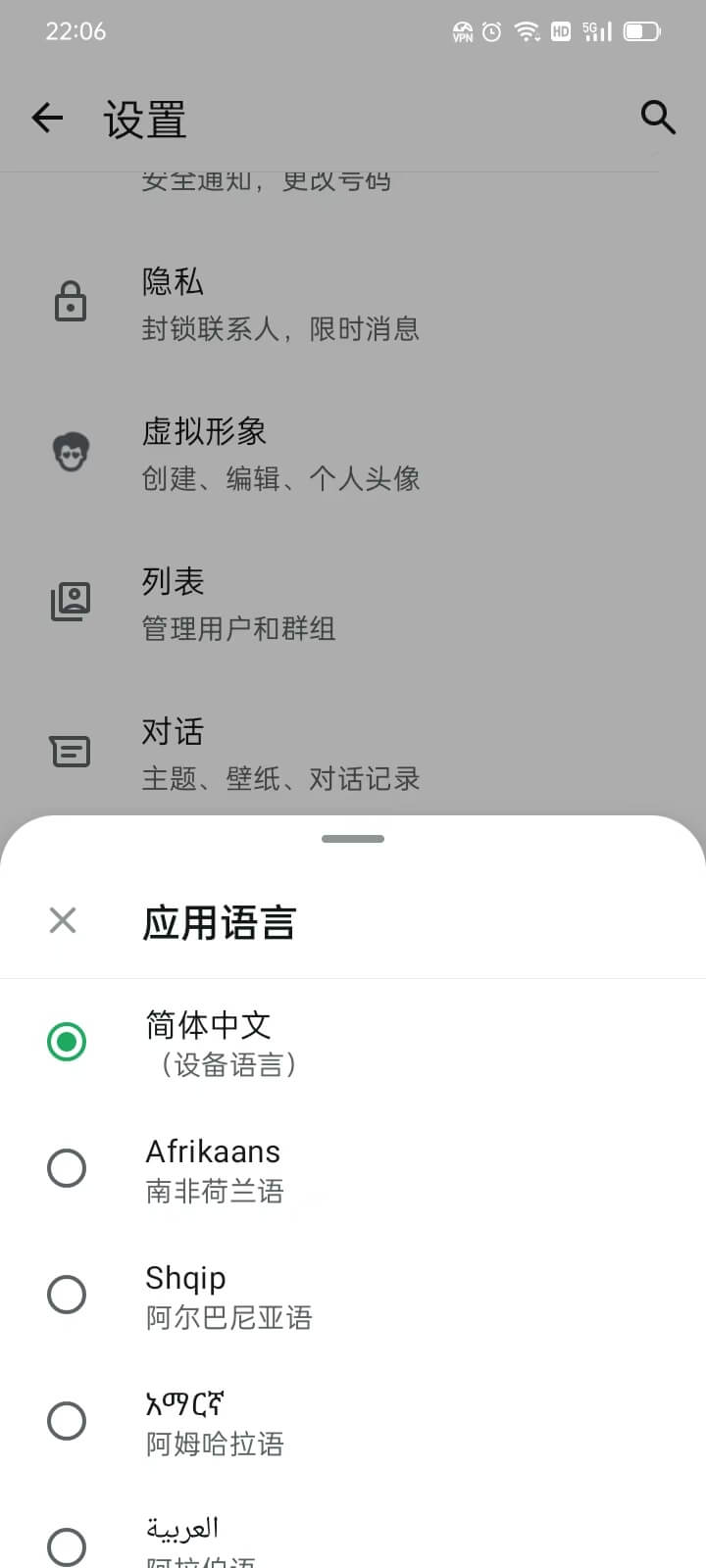
L'option de langue de l'application est une fonctionnalité de WhatsApp qui permet de changer la langue de l'interface de l'application. Contrairement à d'autres paramètres, cette option ne redirige pas l'utilisateur vers un menu avec plusieurs sous-options, mais ouvre directement un menu de sélection de langue. Dans ce menu, l'utilisateur peut voir et choisir la langue d'affichage souhaitée. Une fois le choix effectué, la langue de l'interface de WhatsApp changera immédiatement sans nécessiter d'étapes supplémentaires ou de redémarrage de l'application. Cette fonctionnalité rend le changement de langue plus rapide et intuitif, particulièrement adapté aux utilisateurs ayant besoin de passer fréquemment d'une langue à l'autre, comme les utilisateurs multilingues ou ceux ayant besoin de modifier temporairement la langue pour aider d'autres personnes. De plus, la langue de l'application de WhatsApp est par défaut synchronisée avec la langue du système de l'appareil, mais l'utilisateur peut toujours la modifier manuellement pour obtenir une expérience plus adaptée à ses habitudes dans différents environnements linguistiques. Cette flexibilité indépendante de la langue du système rend WhatsApp plus adaptable pour ses utilisateurs à l'échelle mondiale.
10、Aide (FAQ, Contactez-nous, Politique de confidentialité)
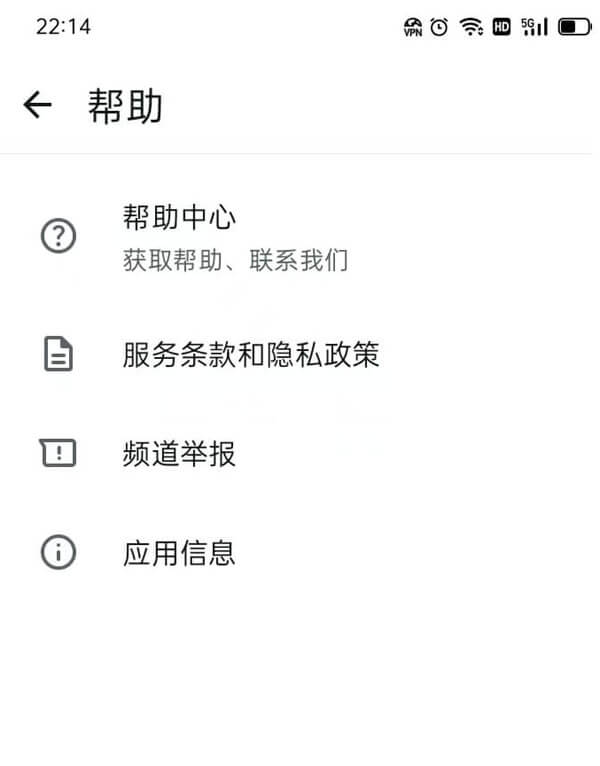
Comme indiqué dans l'image ci-dessus, dans les paramètres “Aide” de WhatsApp, les utilisateurs peuvent accéder à diverses ressources de support pour les aider à résoudre les problèmes rencontrés lors de l'utilisation de l'application. En cas de difficulté ou d'obstacle dans l'utilisation, l'utilisateur peut simplement cliquer sur “Centre d'aide”, pour accéder à une série de documents détaillés qui couvrent les solutions aux problèmes courants, les étapes de dépannage et la manière d'utiliser les différentes fonctionnalités de WhatsApp. Pour les utilisateurs soucieux de la confidentialité et de la protection des données sur la plateforme, les options “Conditions d'utilisation et Politique de confidentialité” fournissent l'intégralité des accords d'utilisation et de la politique de confidentialité de WhatsApp. Ces documents permettent aux utilisateurs de comprendre en profondeur comment leurs données personnelles sont traitées, ainsi que les responsabilités et les droits juridiques de la plateforme. Non seulement ces documents fournissent des orientations claires, mais ils garantissent également que les utilisateurs peuvent être informés et protéger leur vie privée lorsqu'ils utilisent WhatsApp. De plus, si un utilisateur découvre du contenu non conforme dans un canal, WhatsApp propose également l'option “Signaler un canal”, permettant à l'utilisateur de signaler directement un comportement inapproprié et d'aider à maintenir la sécurité et la conformité de la communauté. Enfin, “Informations sur l'application” fournit des informations de base sur WhatsApp, telles que les informations de version et l'historique des mises à jour, permettant aux utilisateurs de vérifier l'état actuel de l'application à tout moment.
11、Inviter des amis

Dans la fonction “Inviter des amis” de WhatsApp, l'utilisateur peut facilement recommander WhatsApp à ses amis ou à sa famille, afin qu'ils puissent également rejoindre cette plateforme de messagerie instantanée. Lorsqu'un utilisateur clique sur le bouton “Inviter des amis” dans sa liste d'amis, WhatsApp envoie un lien d'invitation par SMS. L'ami qui reçoit l'invitation n'a qu'à cliquer sur le lien pour être redirigé vers l'App Store pour télécharger WhatsApp et s'inscrire.
Quatre、Connexion à WhatsApp Web
1、Étape 1 de la connexion à WhatsApp Web : Accédez à whatsapp.com et cliquez sur le bouton de connexion
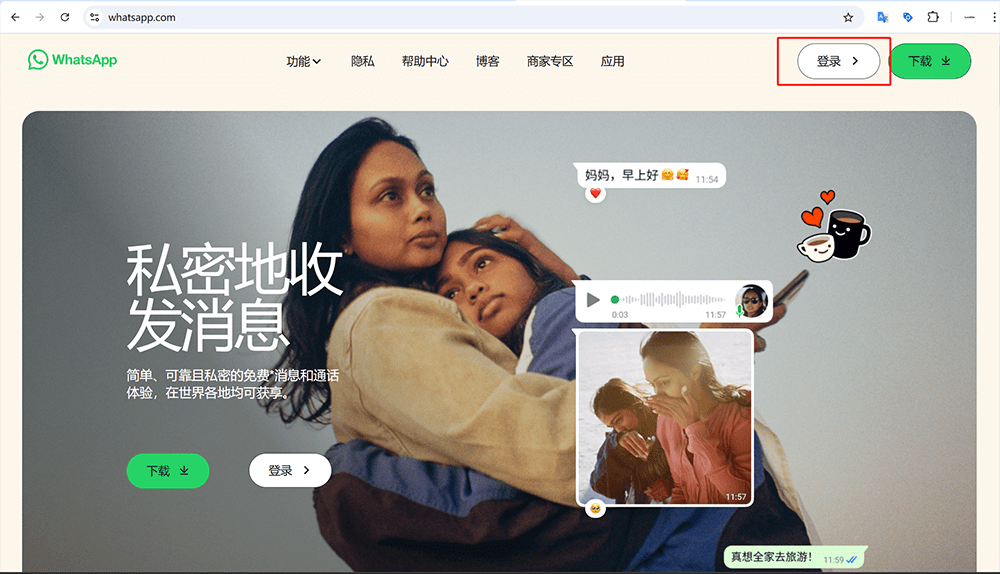
Utilisez un navigateur web (nous recommandons Chrome ou Edge, ces navigateurs internationaux, et il est déconseillé d'utiliser des navigateurs chinois, car ils peuvent présenter des comportements de blocage) pour accéder au nom de domaine officiel de WhatsApp. Cliquez sur le bouton “Connexion” dans le coin supérieur droit de la page, comme indiqué dans la zone entourée de rouge sur l'image ci-dessus, pour accéder à la fenêtre de connexion de WhatsApp Web.
2、Étape 2 : suivre les instructions de la page de connexion pour scanner le code QR
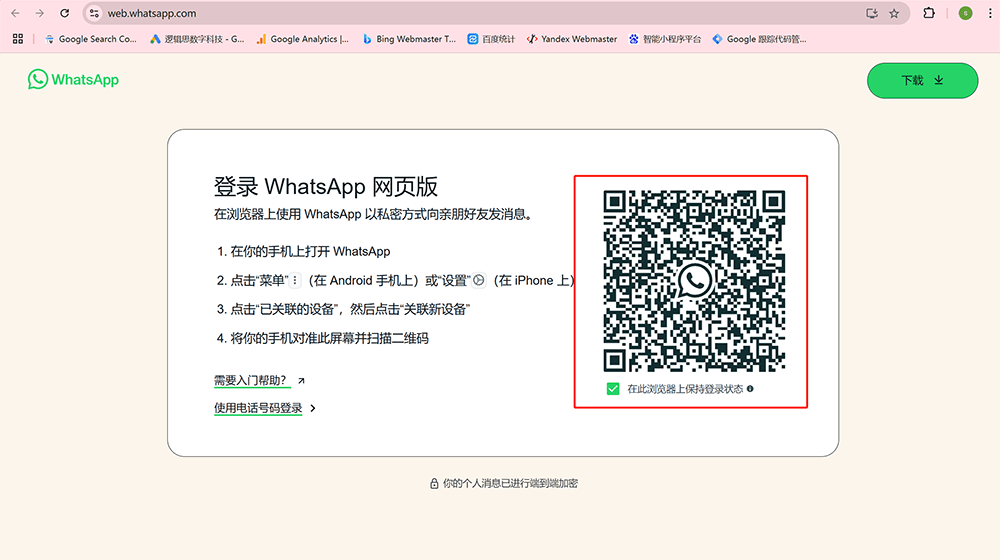
La page de connexion à WhatsApp Web est illustrée ci-dessus. La page est divisée en deux sections principales. La section de gauche présente en détail les instructions de connexion fournies par WhatsApp, et l'utilisateur peut suivre ces étapes une par une. À droite, un code QR pour effectuer la connexion WhatsApp est affiché. Avant de commencer, il est important de noter que toutes les étapes doivent être suivies dans l'ordre de haut en bas. Tout d'abord, la première étape consiste à ouvrir l'application WhatsApp sur votre téléphone et à vous assurer que vous êtes connecté à votre compte. Ensuite, la deuxième étape consiste à cliquer sur le menu des "trois points verticaux" en haut de l'écran principal de WhatsApp, puis de sélectionner l'option "Appareils associés" dans la liste des options qui s'affiche. Troisièmement, sur l'écran "Appareils associés", cliquez sur le bouton "Associer un nouvel appareil", ce qui activera la fonction de scan de code QR de votre téléphone. Enfin, la quatrième étape consiste à diriger la fenêtre de scan de WhatsApp sur votre téléphone vers le code QR affiché sur la page web pour scanner et associer l'appareil. Une fois ces étapes terminées, la connexion à WhatsApp Web est réussie et vous pouvez commencer à utiliser toutes les fonctionnalités de WhatsApp sur le web.
3、Connexion réussie à l’interface WhatsApp Web
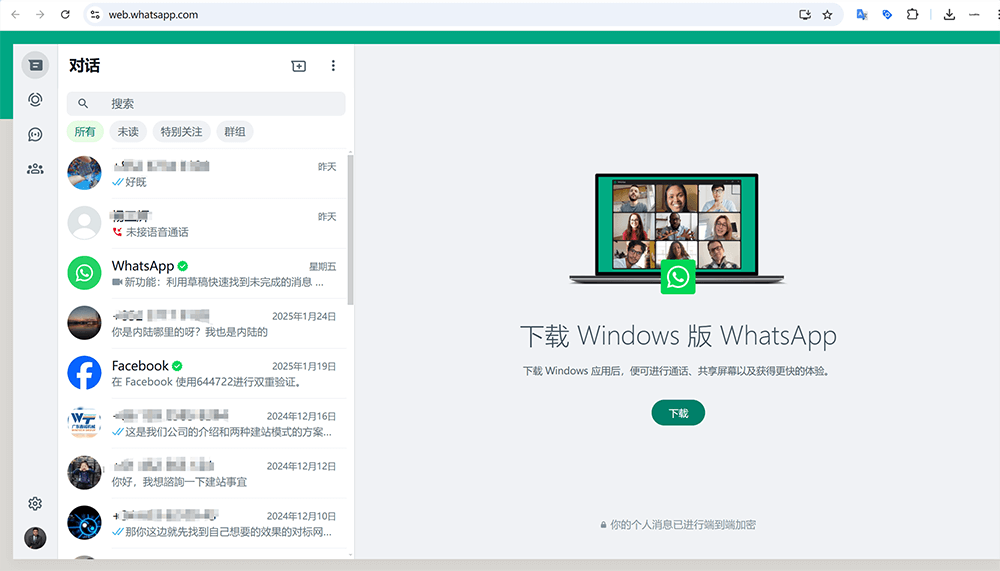
Lorsque la page se redirige vers le contenu illustré ci-dessus, cela signifie que nous avons terminé toutes les étapes de connexion à WhatsApp Web et que nous sommes arrivés à l'interface d'utilisation de WhatsApp Web. Sur cette interface, l'utilisateur peut communiquer instantanément, consulter l'historique des conversations, envoyer des images et des fichiers, et même passer des appels vocaux et vidéo, tout comme sur l'application mobile.
Cinq、Téléchargement et connexion à la version PC de WhatsApp
1、Télécharger le programme d’installation pour Windows depuis le site officiel de WhatsApp
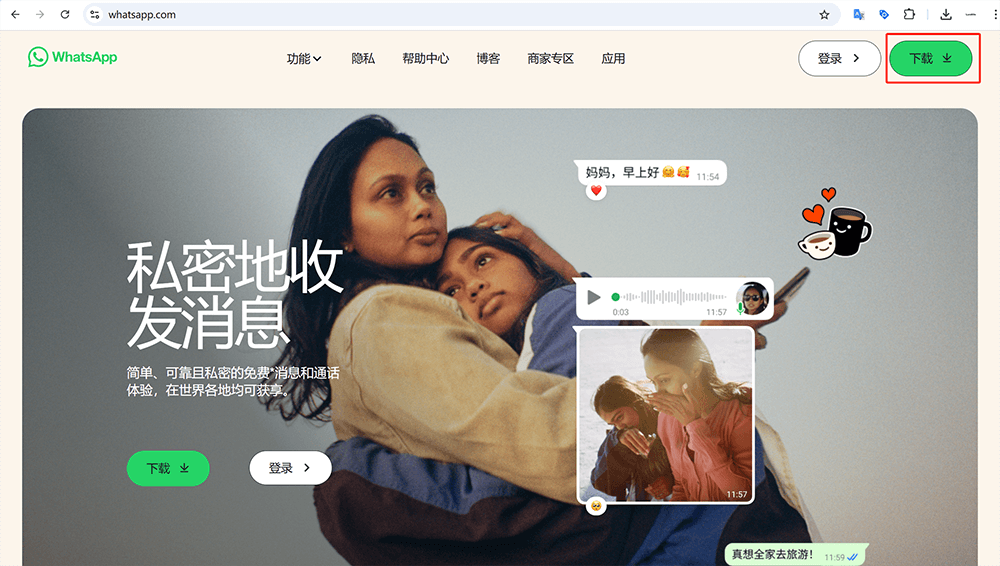
Accédez au site officiel de WhatsApp avec votre navigateur. Sur la page d'accueil du site officiel de WhatsApp, comme indiqué dans l'image ci-dessus, cliquez sur le bouton "Télécharger" dans le coin supérieur droit (zone indiquée en rouge dans l'image) pour télécharger directement le programme d'installation pour Windows. Une fois le programme d'installation téléchargé, exécutez-le pour l'installer sur votre ordinateur, puis procédez à la prochaine étape pour vous connecter à la version de bureau de WhatsApp.
2、Commencer à utiliser WhatsApp
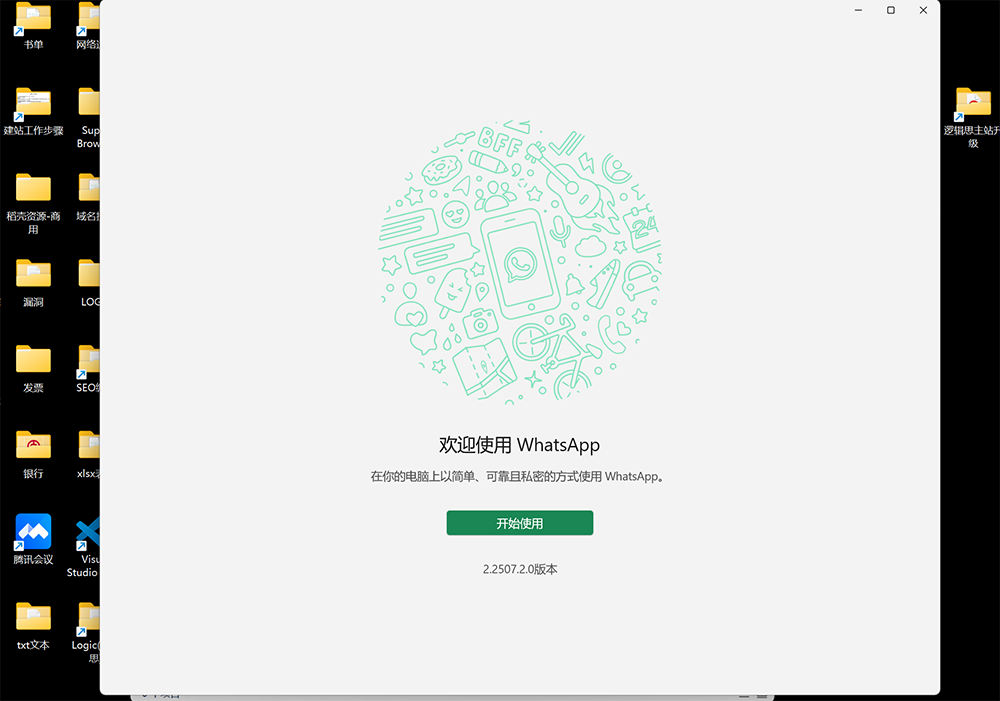
Lorsque le programme d'installation de WhatsApp pour Windows est installé et fonctionne correctement, vous verrez l'interface initiale comme illustrée dans l'image ci-dessus. Il s'agit de l'écran de démarrage de WhatsApp, où un bouton "Commencer à utiliser" est affiché. Il vous suffit de cliquer sur ce bouton pour accéder à l'interface de connexion suivante.
3、Procédure de connexion à WhatsApp sur ordinateur
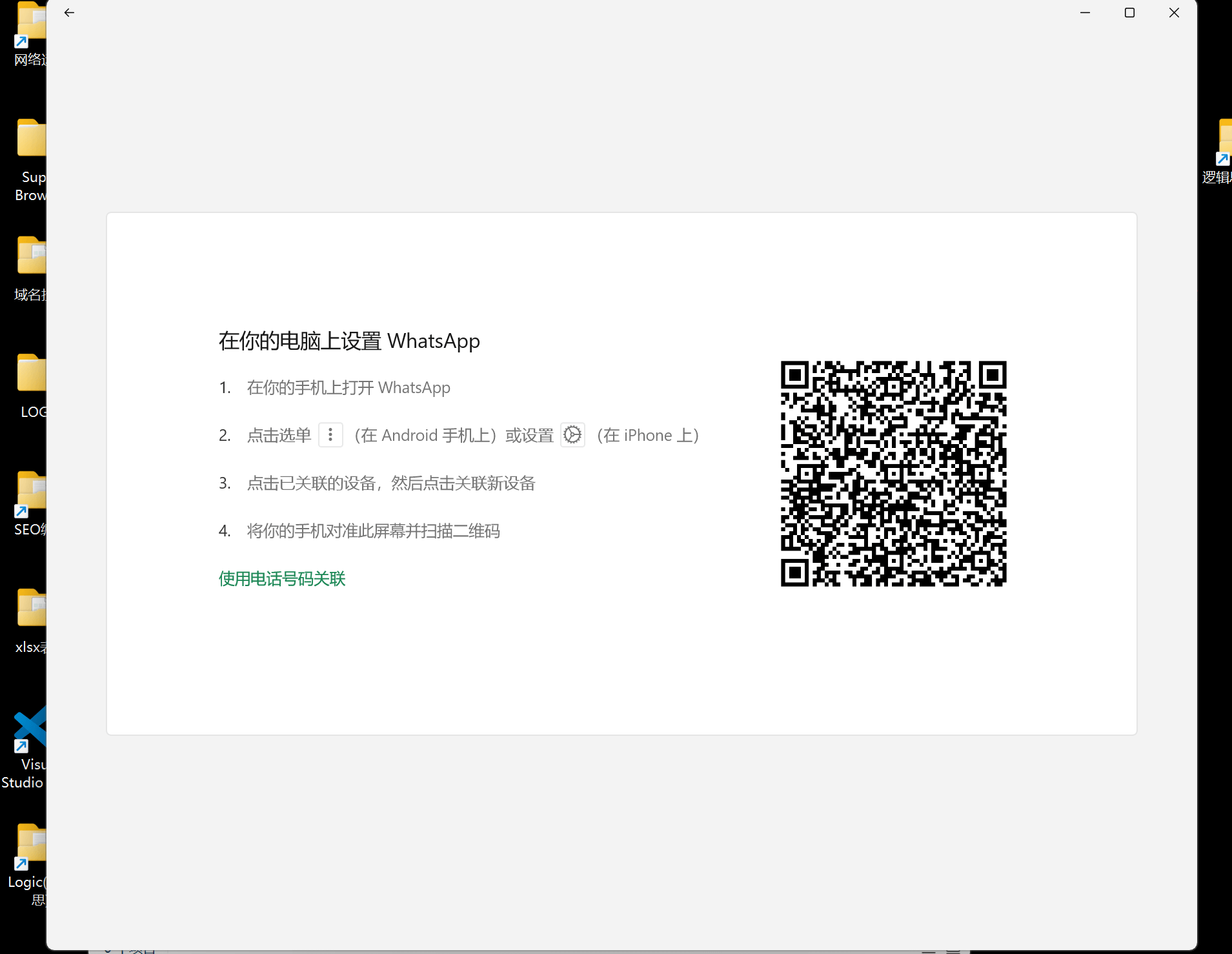
La fenêtre de connexion à WhatsApp sur ordinateur est illustrée ci-dessus. Sur la gauche de la fenêtre se trouvent les étapes et instructions de la procédure, tandis que la droite affiche le code QR à scanner via l’application mobile. L’ordre des étapes et les points à noter sont exactement les mêmes que pour la version web. Le blogueur ne les détaillera donc pas à nouveau ici. Il vous suffit de suivre pas à pas les instructions données par WhatsApp sur le côté gauche de cette fenêtre pour compléter la connexion, ou bien de cliquer sur « Procédure et remarques pour la connexion à la version web » pour revenir en haut de page et consulter les instructions correspondantes.
4、Connexion réussie à l’interface WhatsApp sur ordinateur
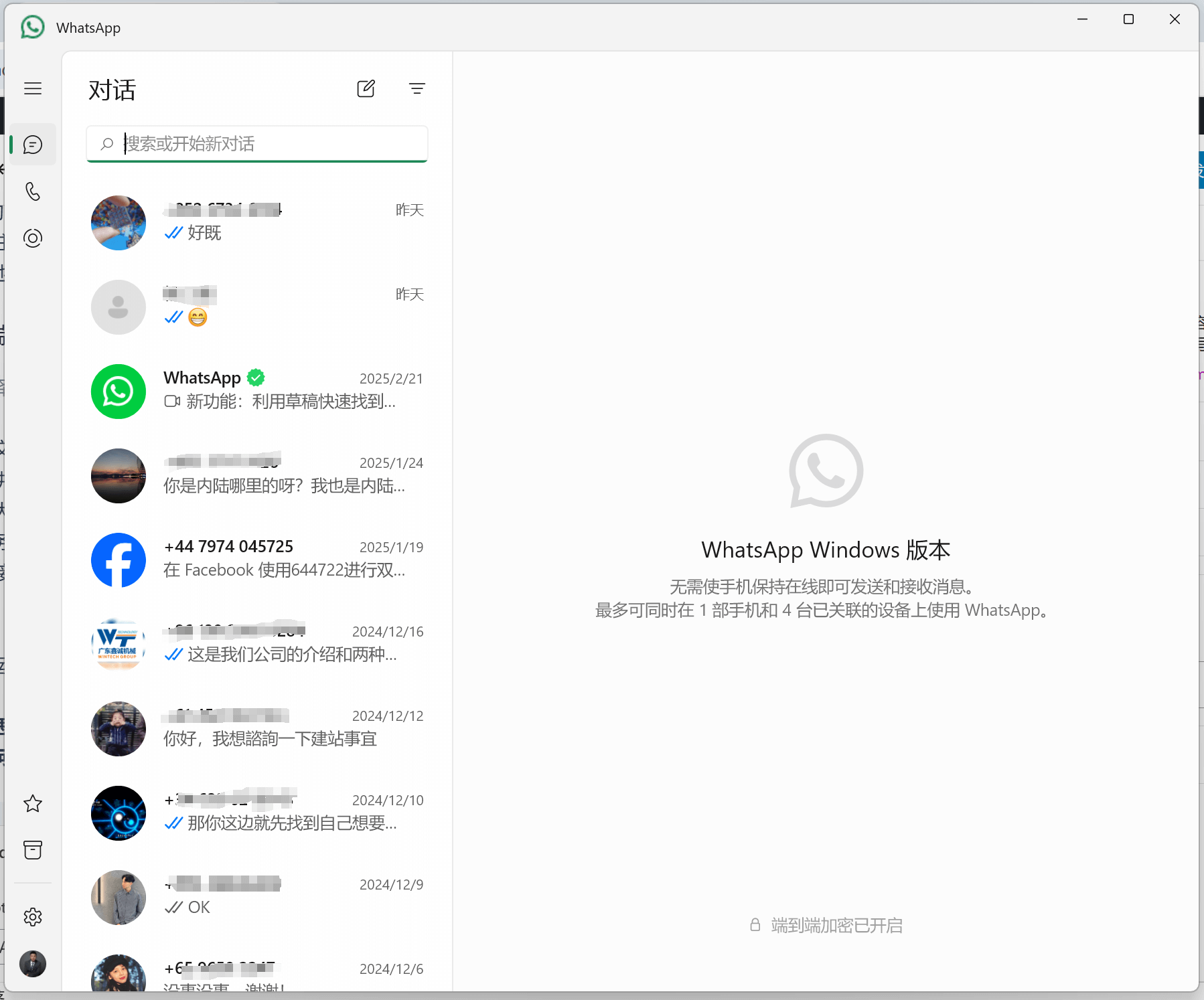
À ce stade, nous avons terminé toutes les étapes de connexion à la version de bureau de WhatsApp pour Windows et avons accédé avec succès à l’interface d’utilisation illustrée ci-dessus. Dans cette interface, l’utilisateur peut commencer à envoyer et recevoir des messages, consulter l’historique des discussions, transférer des fichiers et des images, et même passer des appels vocaux ou vidéo. L’interface de la version bureau est pratiquement identique à celle de la version mobile et de la version web, il n’est donc pas nécessaire de réapprendre à l’utiliser sur Windows.
Conclusion : Dans cet article intitulé « Guide complet pour l’enregistrement, la connexion et l’utilisation des fonctionnalités de WhatsApp », Logic Digital Technology a présenté de manière complète comment créer un compte WhatsApp, ainsi que les méthodes de connexion sur différentes plateformes (application mobile, version web et version ordinateur), en expliquant en détail l’utilisation des différentes fonctionnalités. WhatsApp n’est pas seulement un outil de messagerie instantanée puissant et sécurisé, c’est également devenu un atout majeur dans le domaine du marketing numérique. Que ce soit pour les professionnels du commerce international ou pour les sites indépendants intégrant une fonction de messagerie, WhatsApp offre un support puissant. Avec le développement du e-commerce transfrontalier et du marché mondial, WhatsApp est devenu un pont essentiel entre les commerçants, les clients et les partenaires. Pour les professionnels de l’export, WhatsApp permet non seulement une communication instantanée avec les clients et une réponse rapide à leurs besoins, mais renforce aussi l’interaction grâce aux appels vocaux et vidéo, augmentant ainsi la satisfaction client. Pour les gestionnaires de sites indépendants, intégrer WhatsApp sur le site améliore non seulement l’expérience utilisateur, mais permet aussi de répondre aux demandes des clients en temps réel et d’augmenter les conversions. Par conséquent, maîtriser pleinement les fonctionnalités de WhatsApp est d’une importance capitale, tant pour les communications personnelles que pour les activités commerciales.
Enfin, si vous envisagez d’utiliser WhatsApp à des fins de marketing pour un site e-commerce transfrontalier, mais que votre site indépendant est encore en phase de planification et que vous avez besoin d’assistance pour le design ou le développement de fonctionnalités, ou si vous souhaitez obtenir un devis pour votre projet, n’hésitez pas à contacter l’équipe de Logic Digital Technology. Logic Digital Technology est spécialisée dans la création de sites WordPress et le développement technique. Si vous avez besoin de déléguer la conception, le développement et la mise en œuvre de votre site indépendant, nous vous proposerons des solutions efficaces et professionnelles pour assurer la réussite de votre projet.
Cet article est la propriété de Logic Digital Technology (SZLOGIC). Partage et lecture personnels bienvenus pour aider davantage d’utilisateurs à s’enregistrer et utiliser WhatsApp. Toute utilisation commerciale ou reproduction sans autorisation est strictement interdite.


























